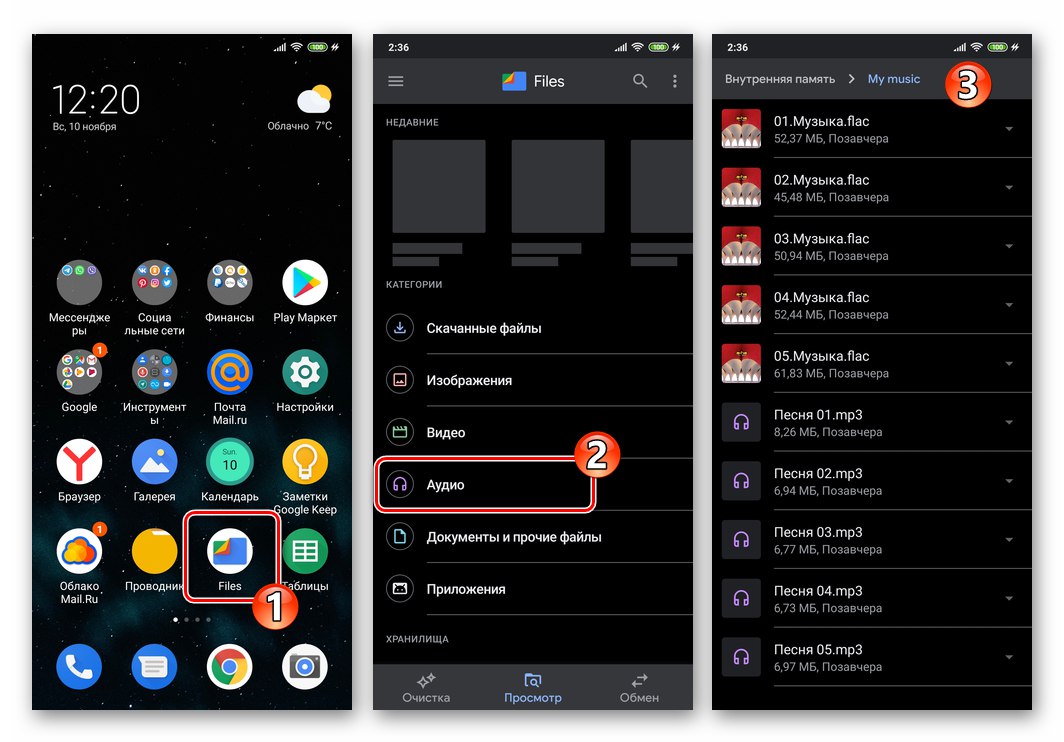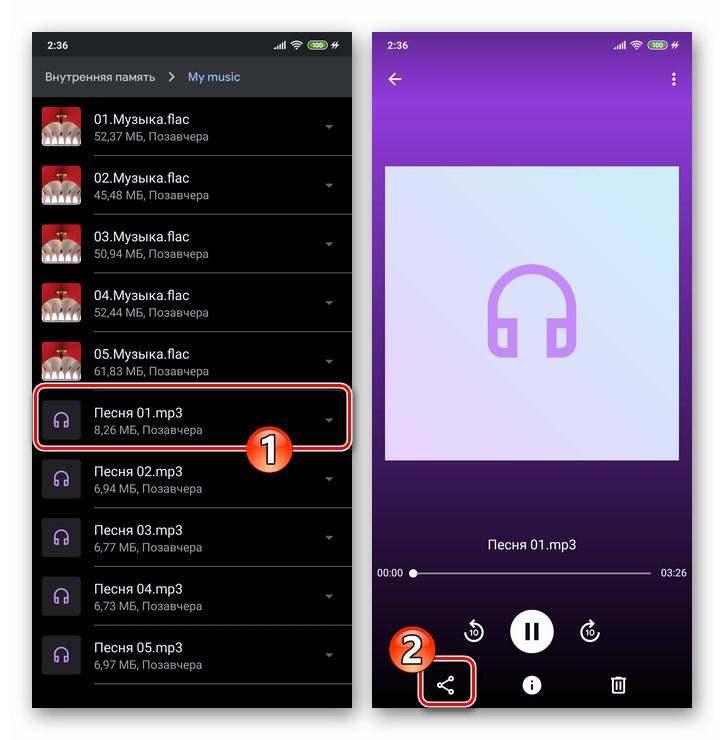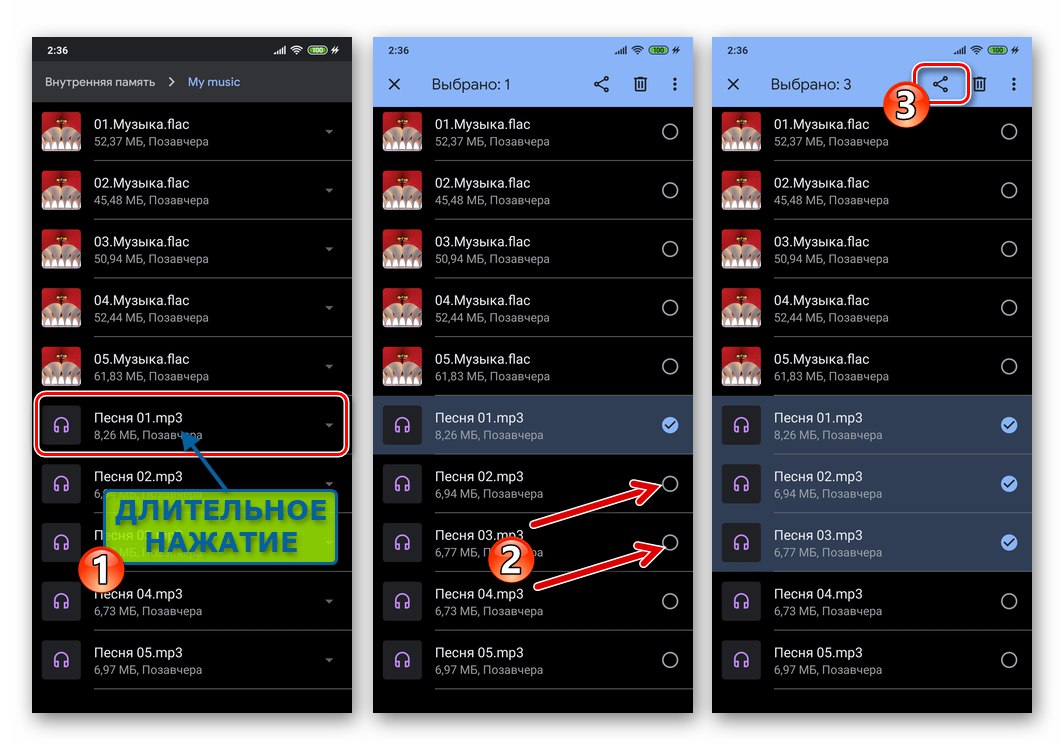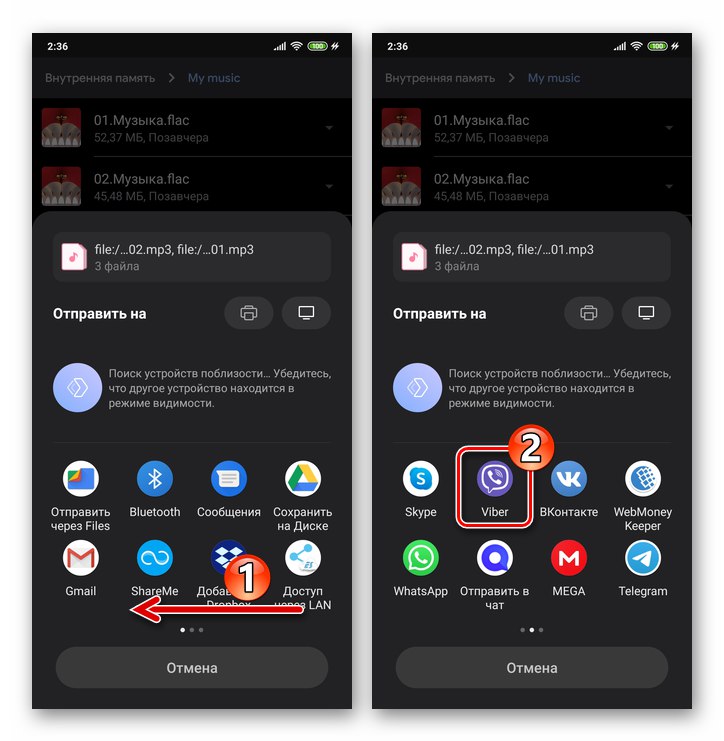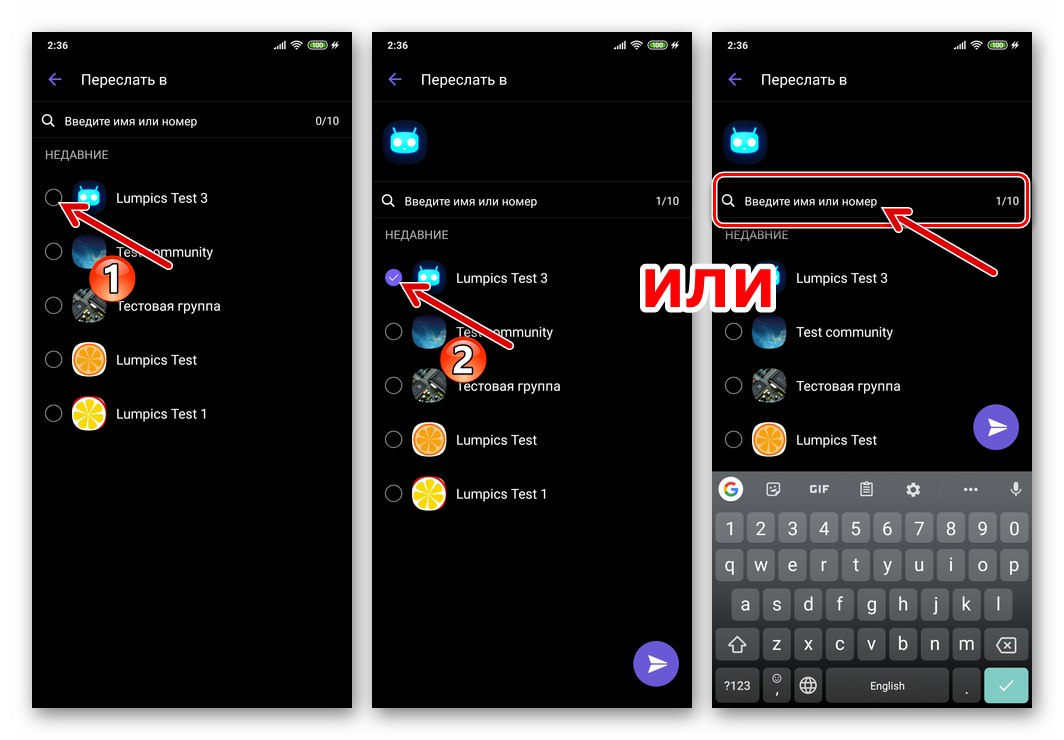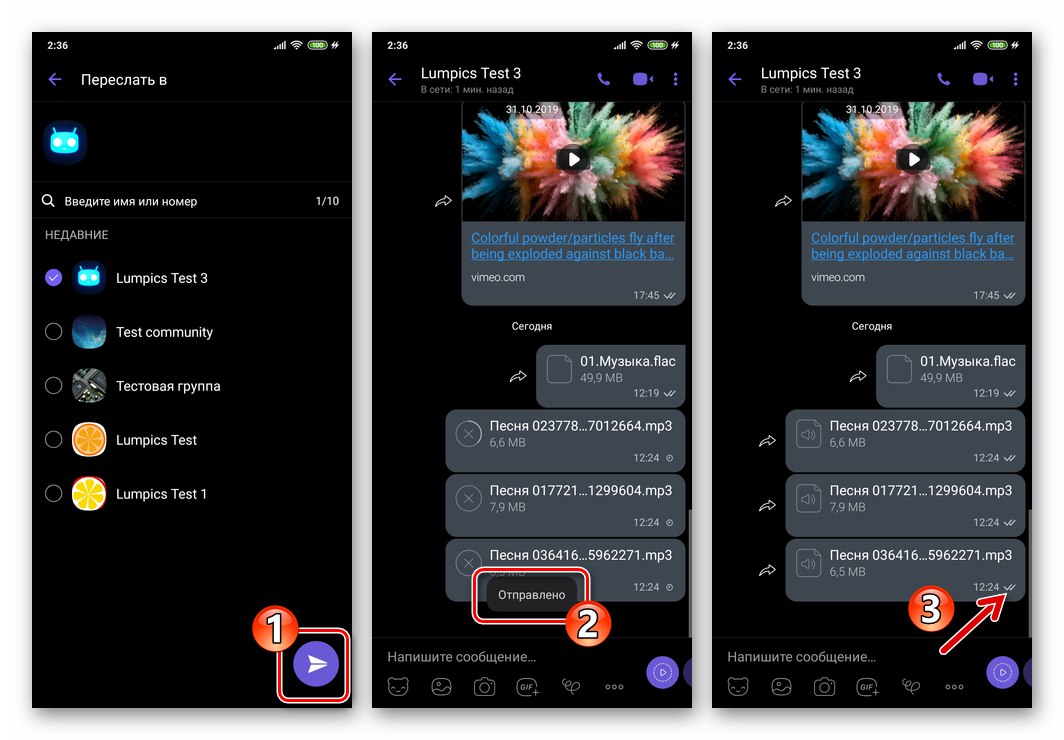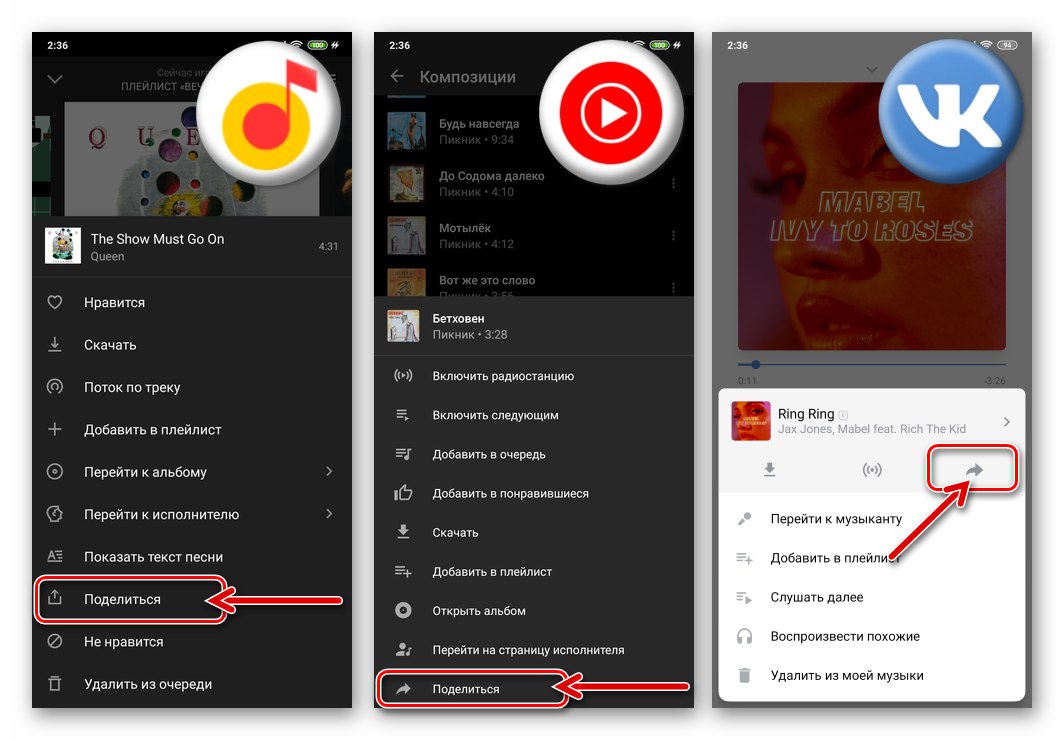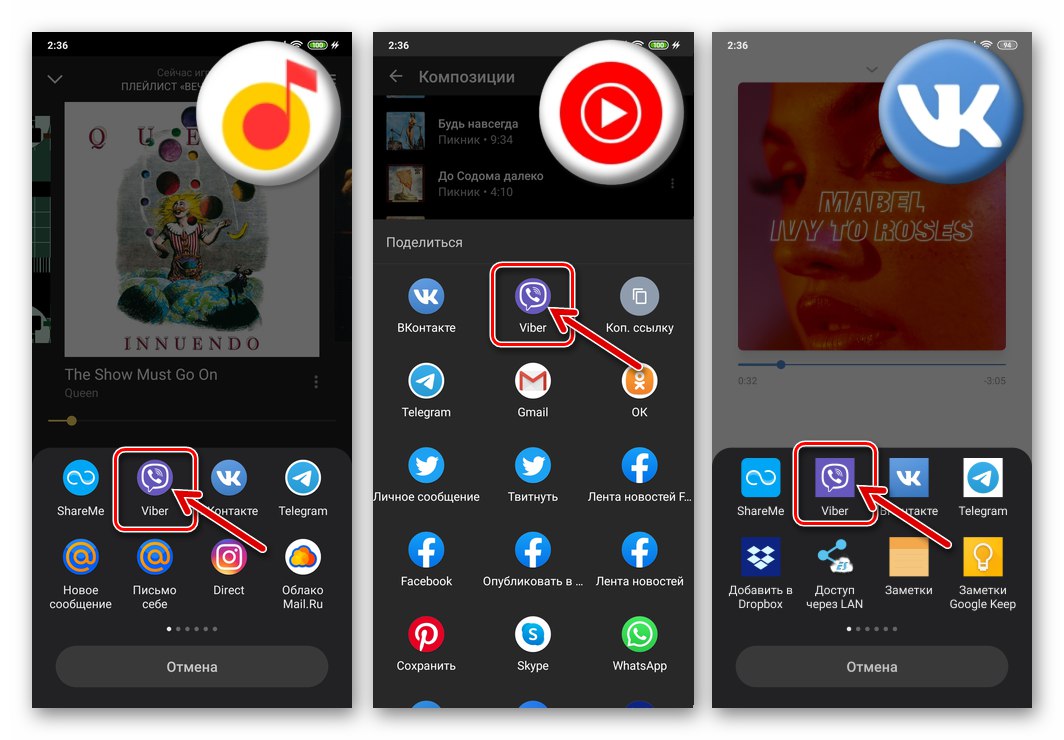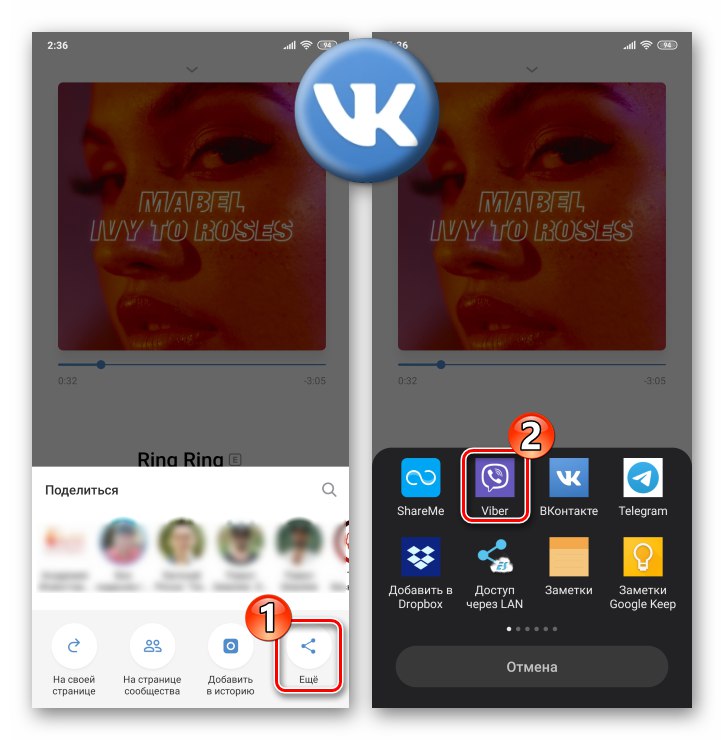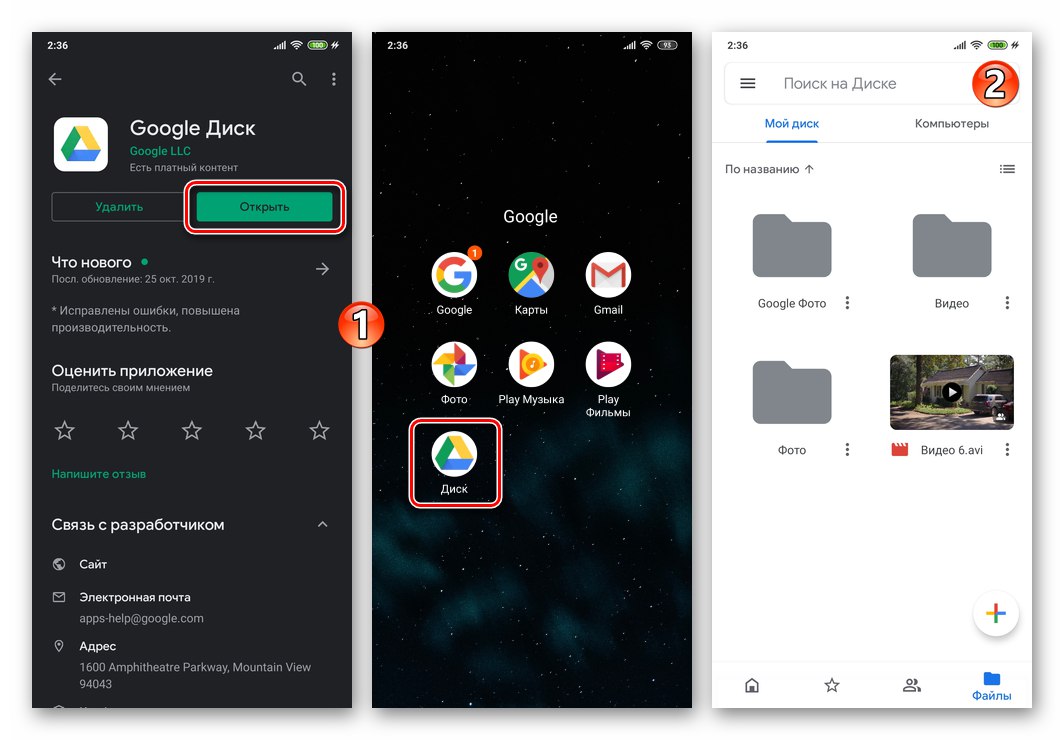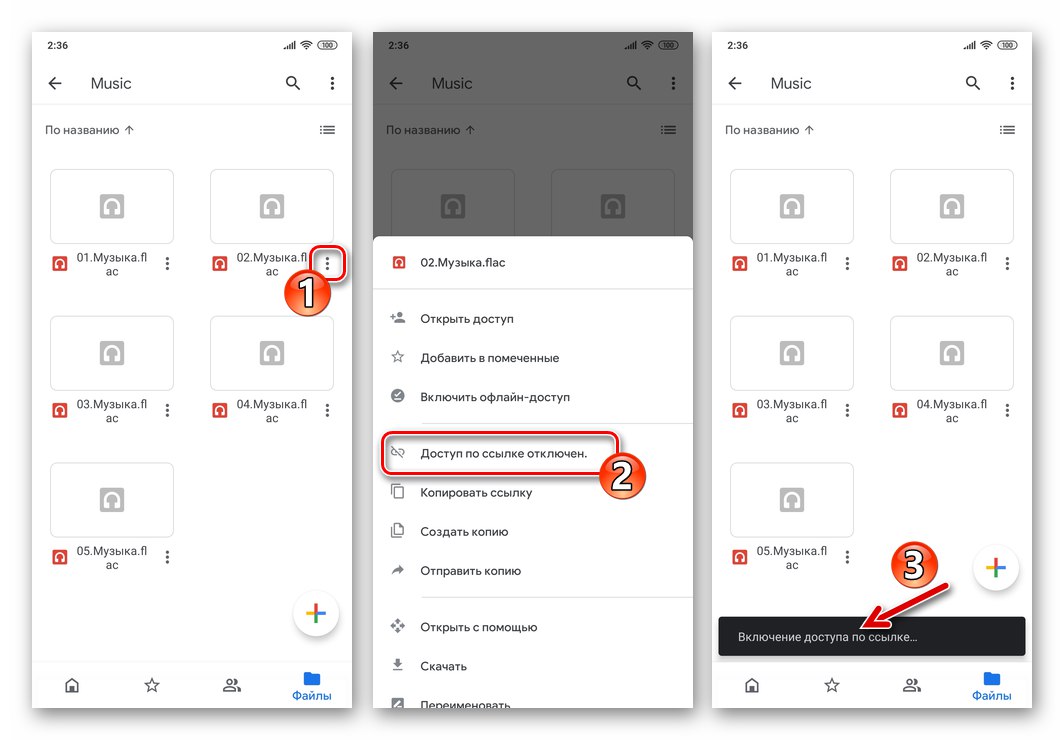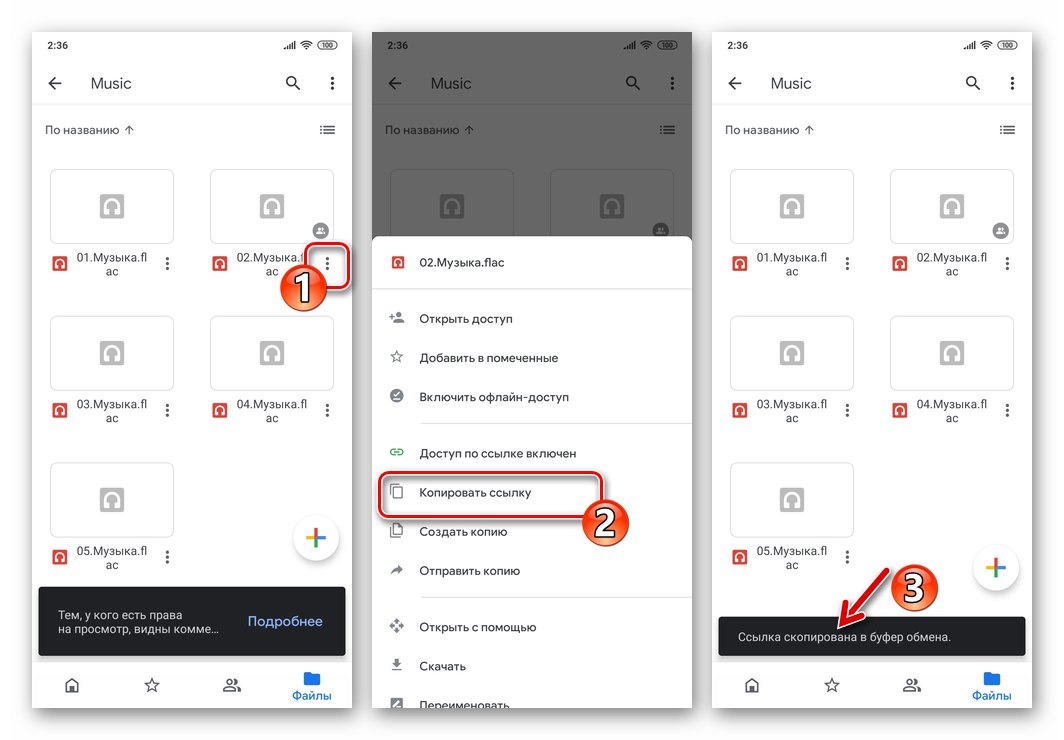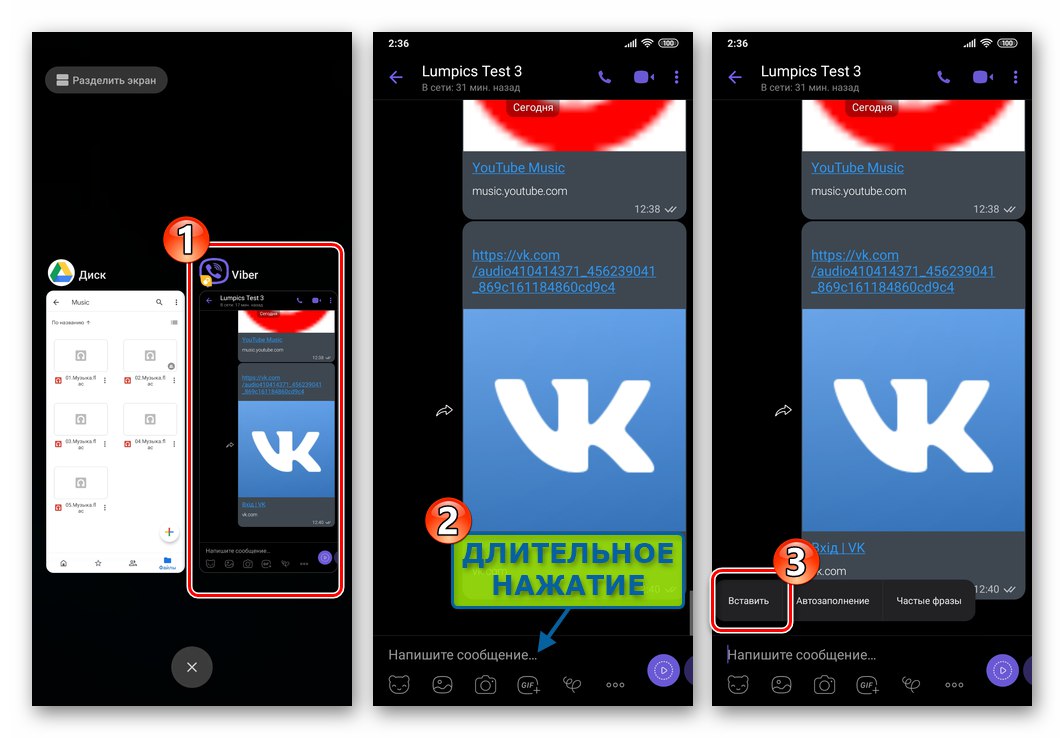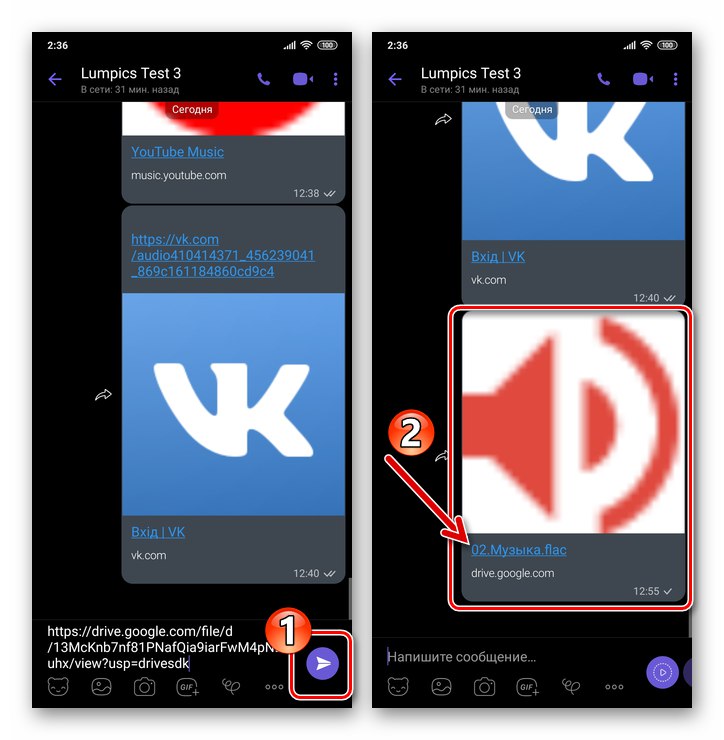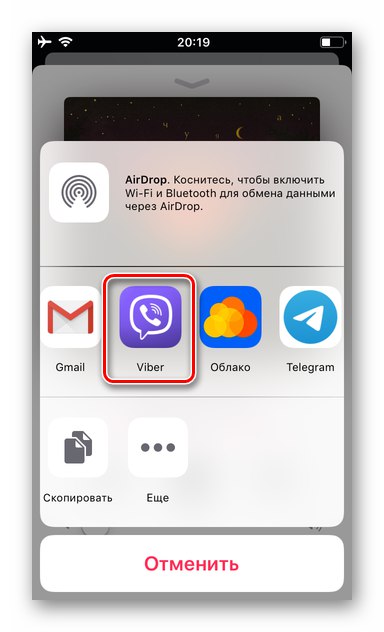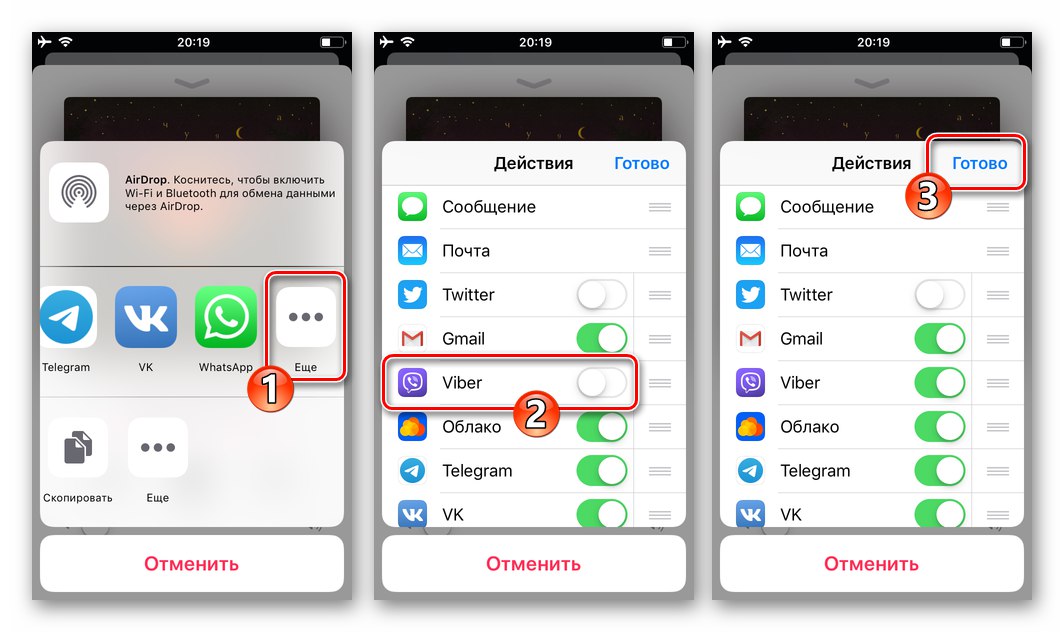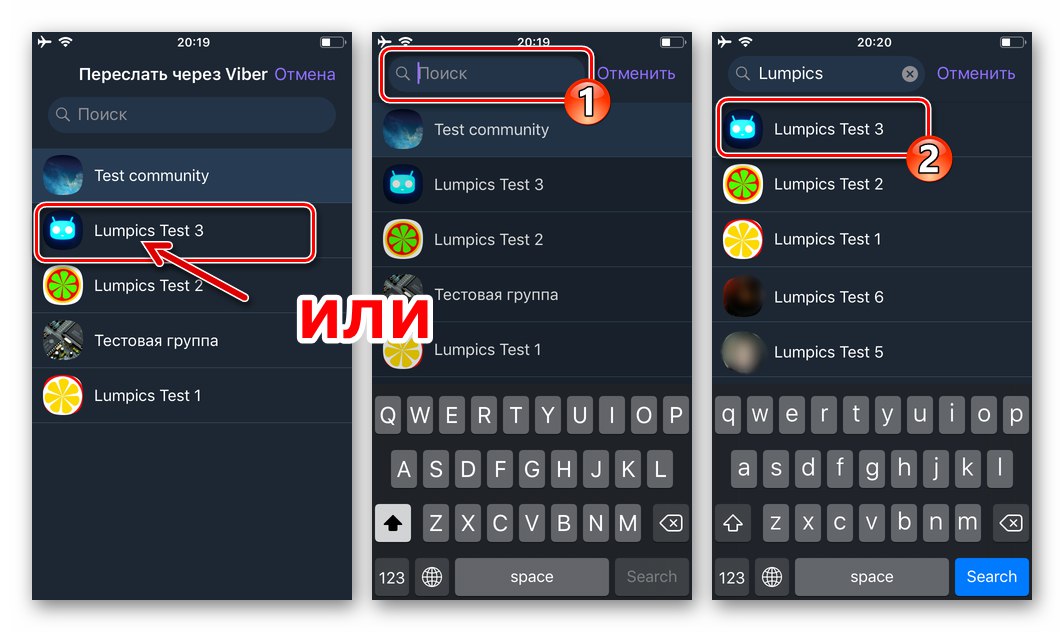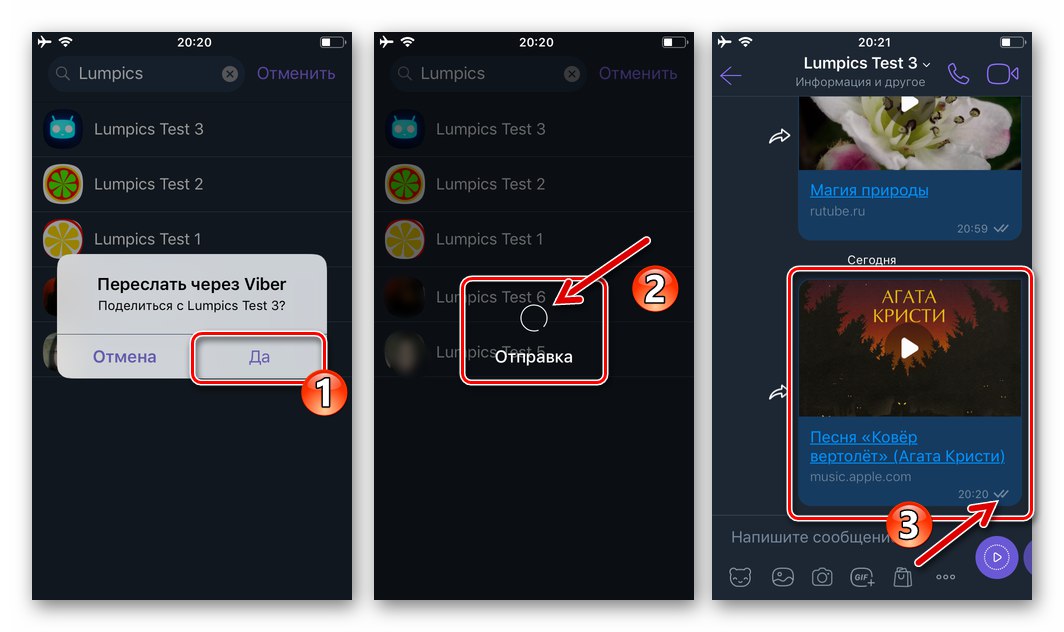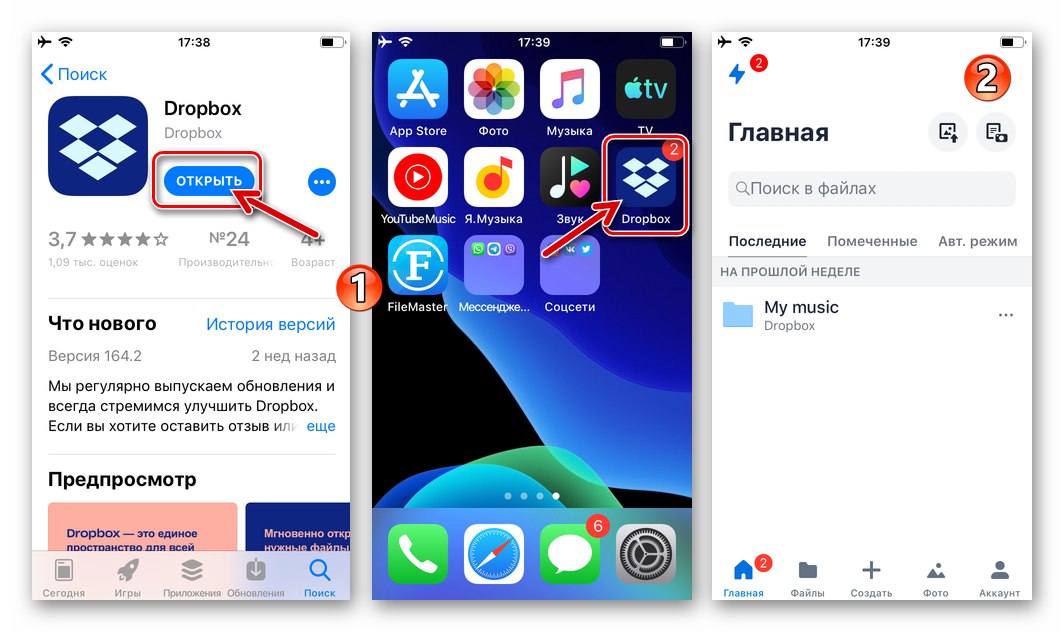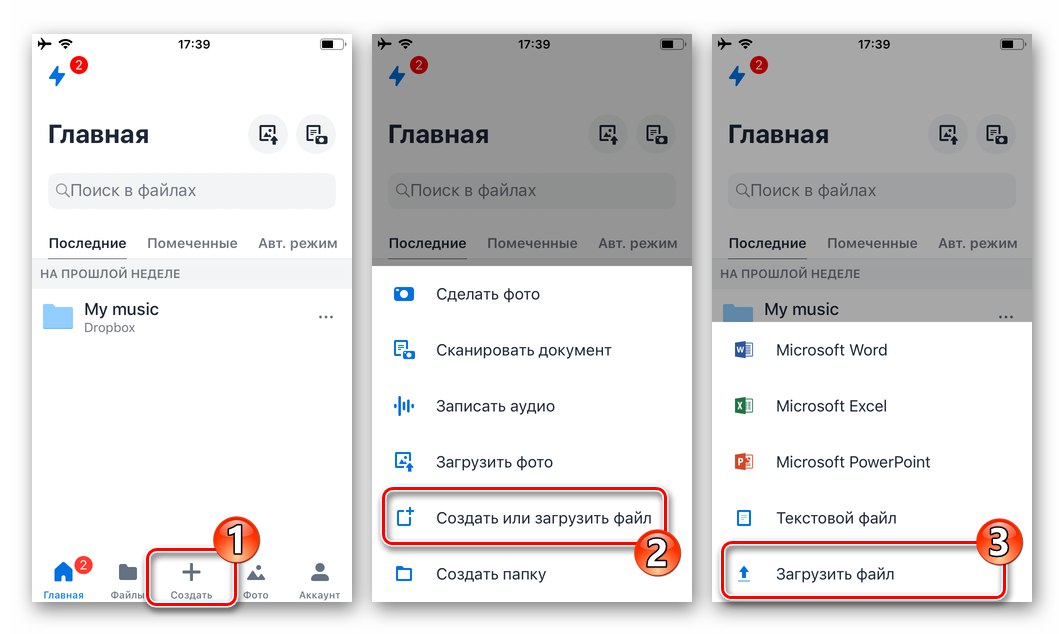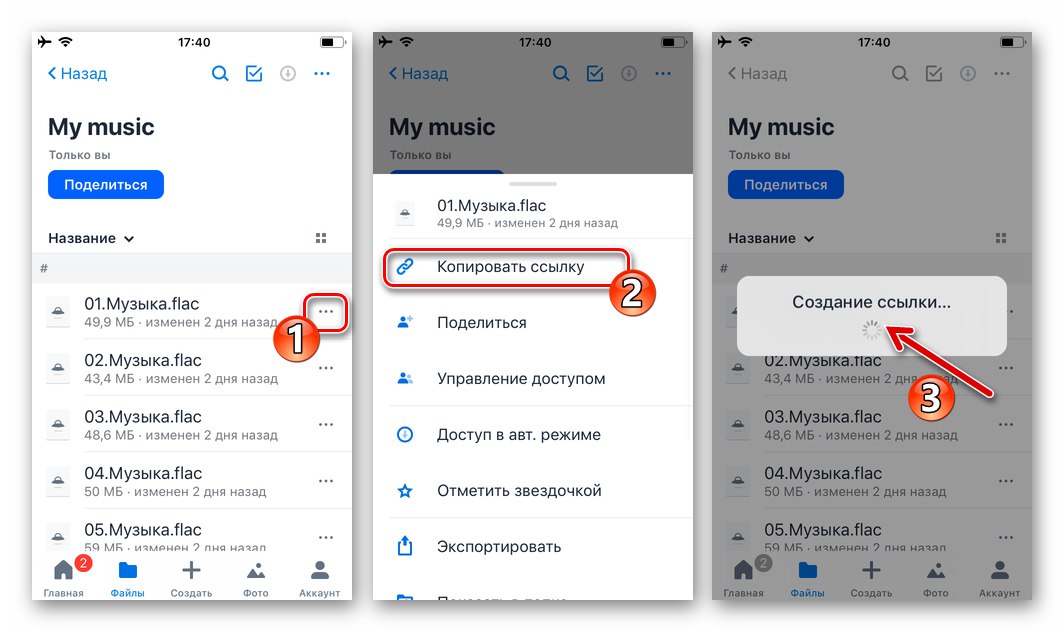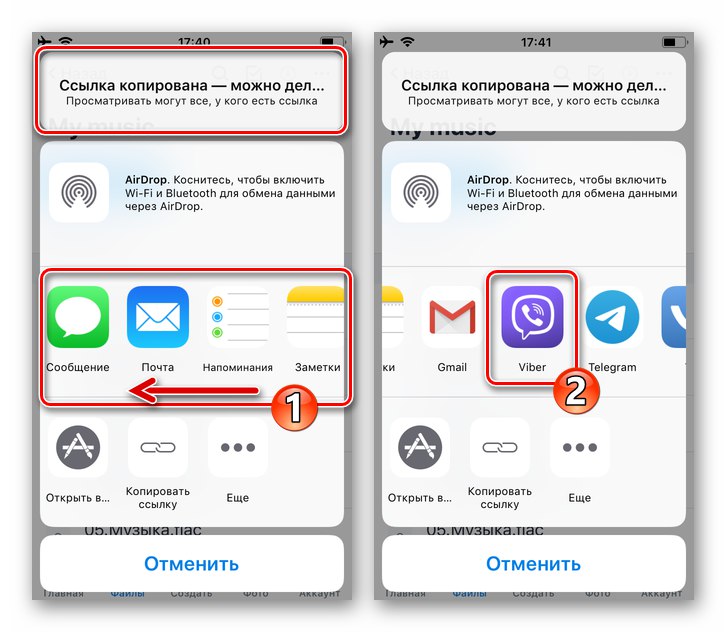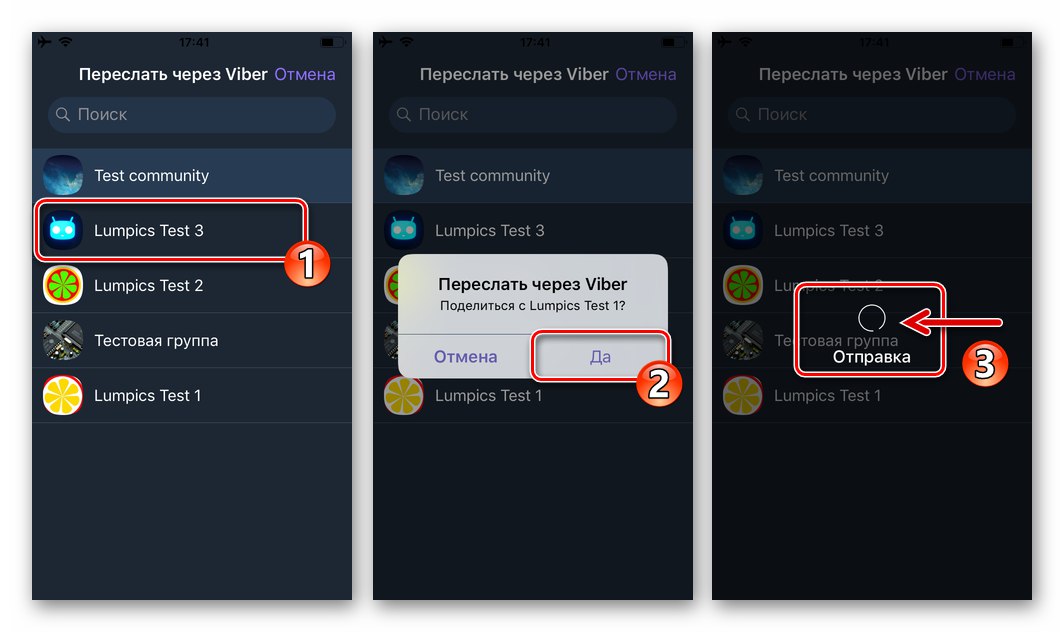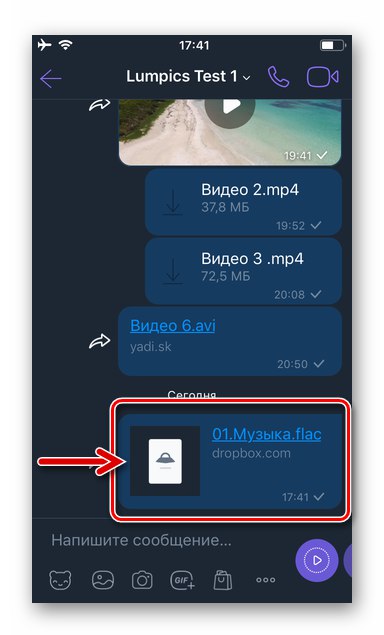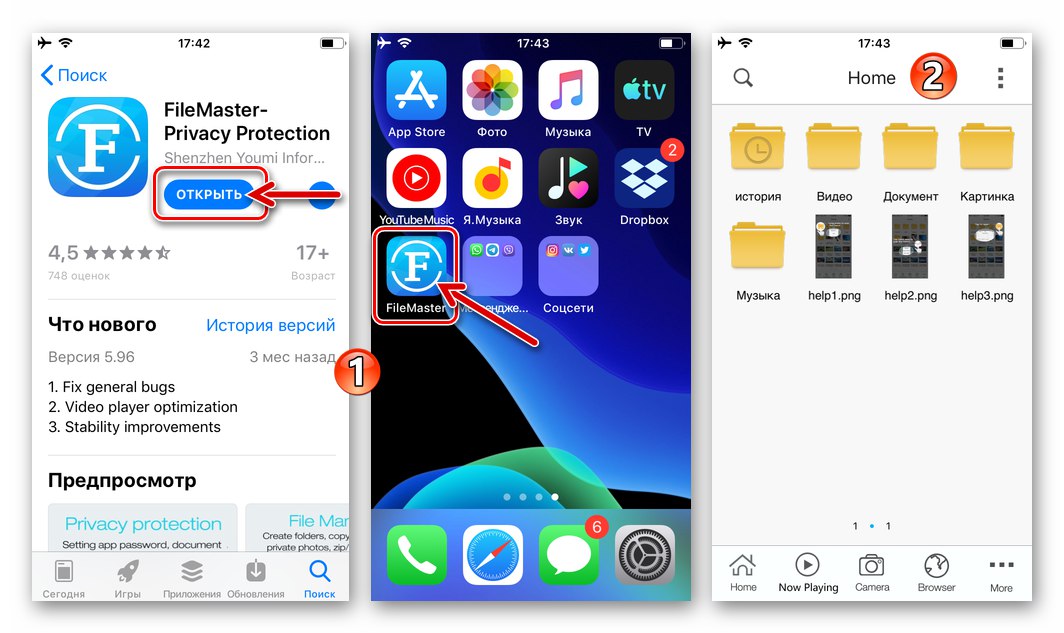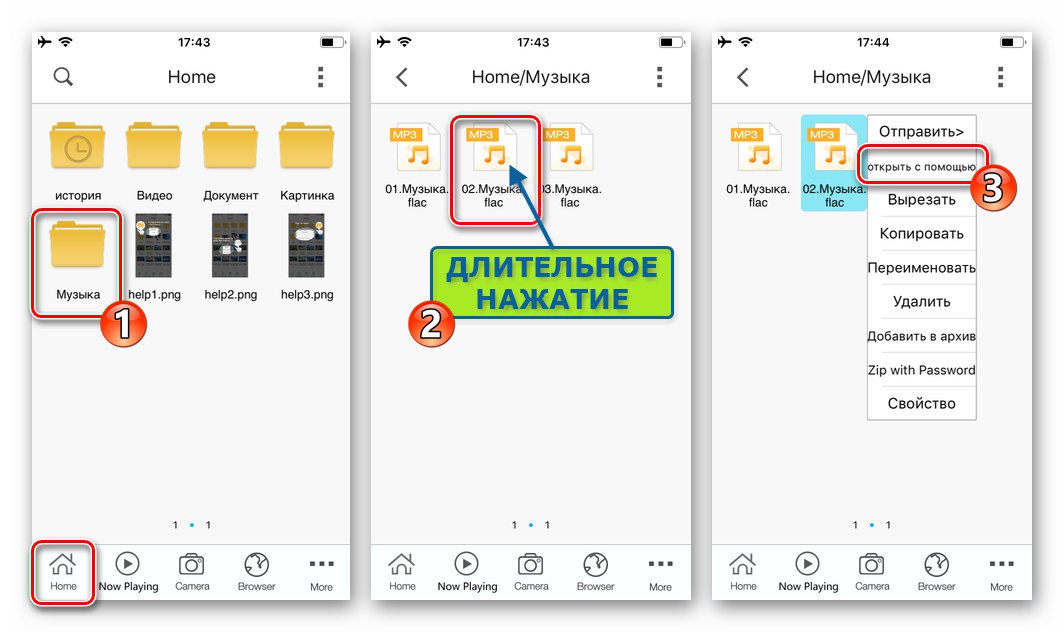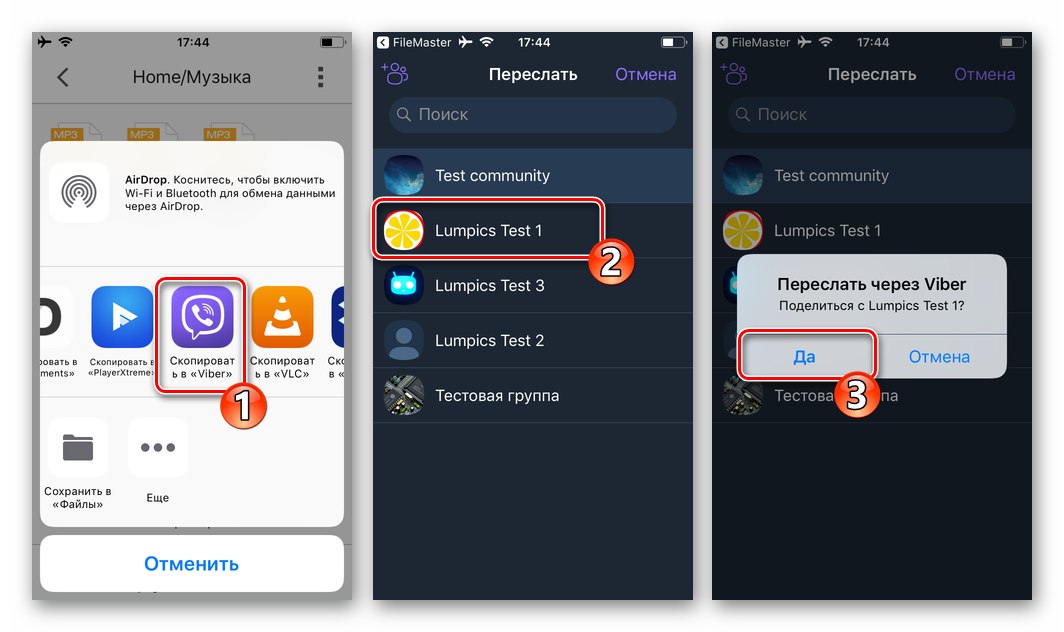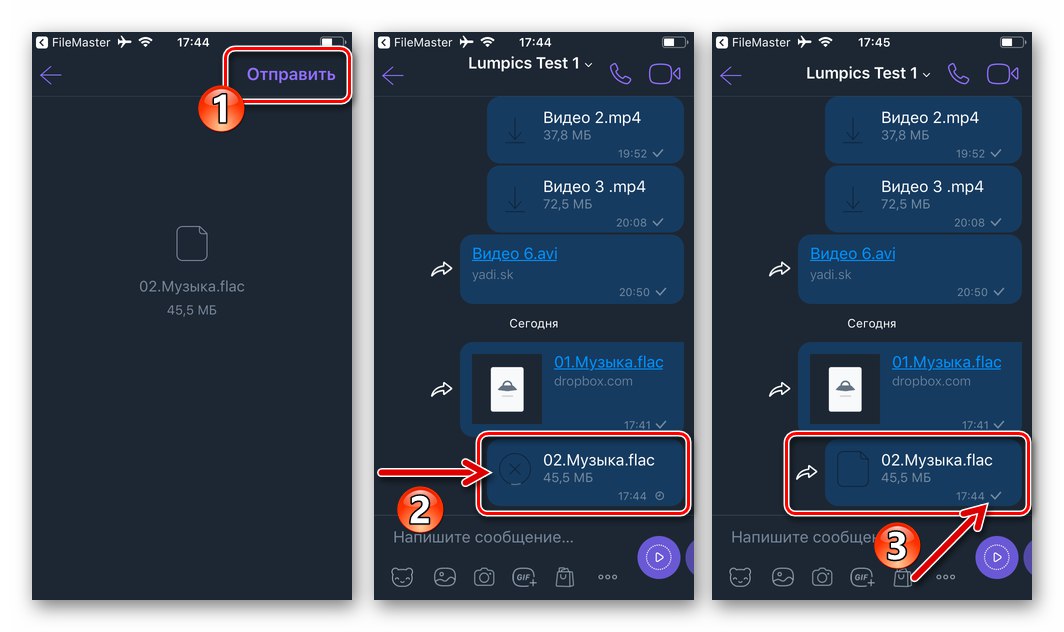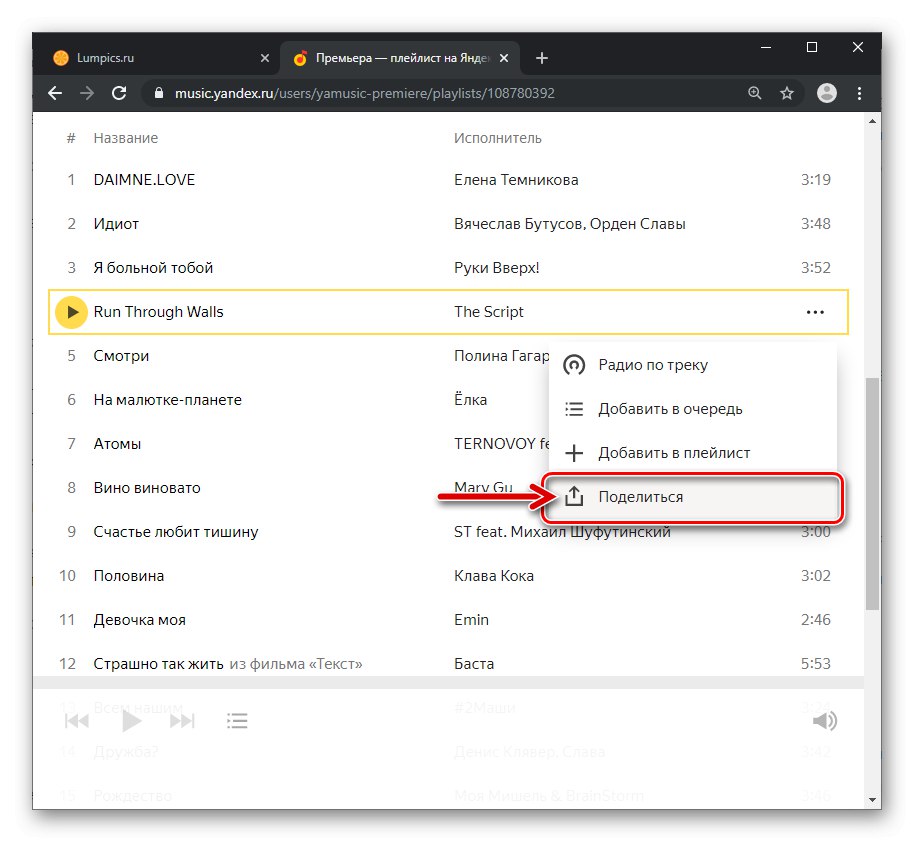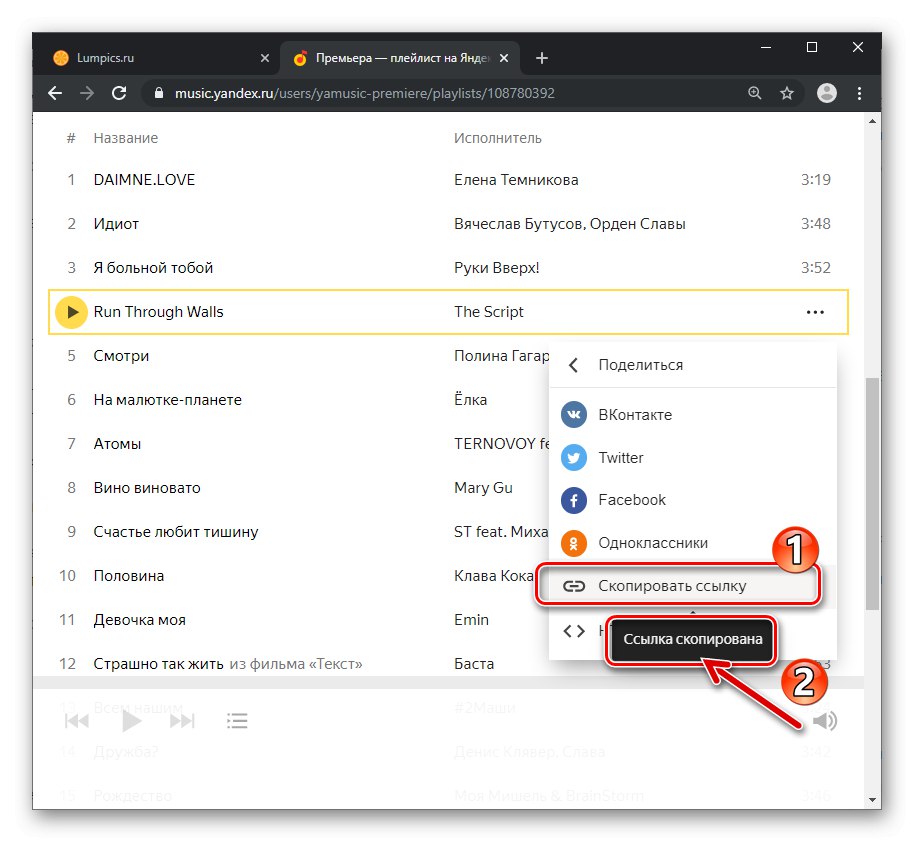Mnoho používateľov Viberu, ktorý nenájde v rozhraní aplikácie špeciálny prvok na zasielanie hudby svojmu partnerovi, robí nesprávny záver o absencii takejto príležitosti. Napriek tomu je prenos zvukových záznamov cez Messenger nielen možný, ale aj zďaleka nie jediný možný. Tento článok poskytuje jednoduché pokyny na riešenie tejto skutočne jednoduchej úlohy zo zariadenia so systémom Android, iPhone a PC.
Ako poslať zvukový záznam cez Viber
V závislosti od operačného systému zariadenia použitého na prístup k Viberu používatelia používajú rôzne prístupy k organizácii procesu odosielania hudobných skladieb svojim kontaktom. Zvážme, v poradí, čo môžete urobiť pre implementáciu svojho plánu z prostredia Android, iOS a Windows.
Android
Používatelia Viber pre Android, môžeme povedať, že nie sú obmedzení vo svojej schopnosti prenášať súbory z pamäte svojich zariadení k ďalším účastníkom systému výmeny informácií. Na prístroji ovládanom „zeleným robotom“ existuje až päť efektívnych spôsobov odoslania hudobnej skladby na adresu ďalších účastníkov posla.
Metóda 1: Messenger Toolkit
Ak ukladáte hudbu do pamäte zariadenia a viete presne, ktorý zvukový záznam (a v ktorom adresári sa nachádza), ktorý musíte odoslať svojmu partnerovi vo Vibere, postupujte nasledovne.
- Otvorte chat s príjemcom kompozície v aplikácii Messenger. Kliknite na tri bodky pod textovým poľom.
- V ponuke, ktorá sa otvorí, vyberte položku "Poslať súbor"... Na ďalšej obrazovke uvidíte zoznam priečinkov dostupných pre aplikáciu - prejdite do priečinka, v ktorom je uložený hudobný súbor. Nájdite položku, ktorú odosielate, a klepnite na jej názov.
- Týmto je operácia dokončená, zvukový súbor sa okamžite prenesie cez Viber a po chvíli (v závislosti od množstva dát) bude k dispozícii ďalšiemu používateľovi na počúvanie a stiahnutie do jeho zariadenia.
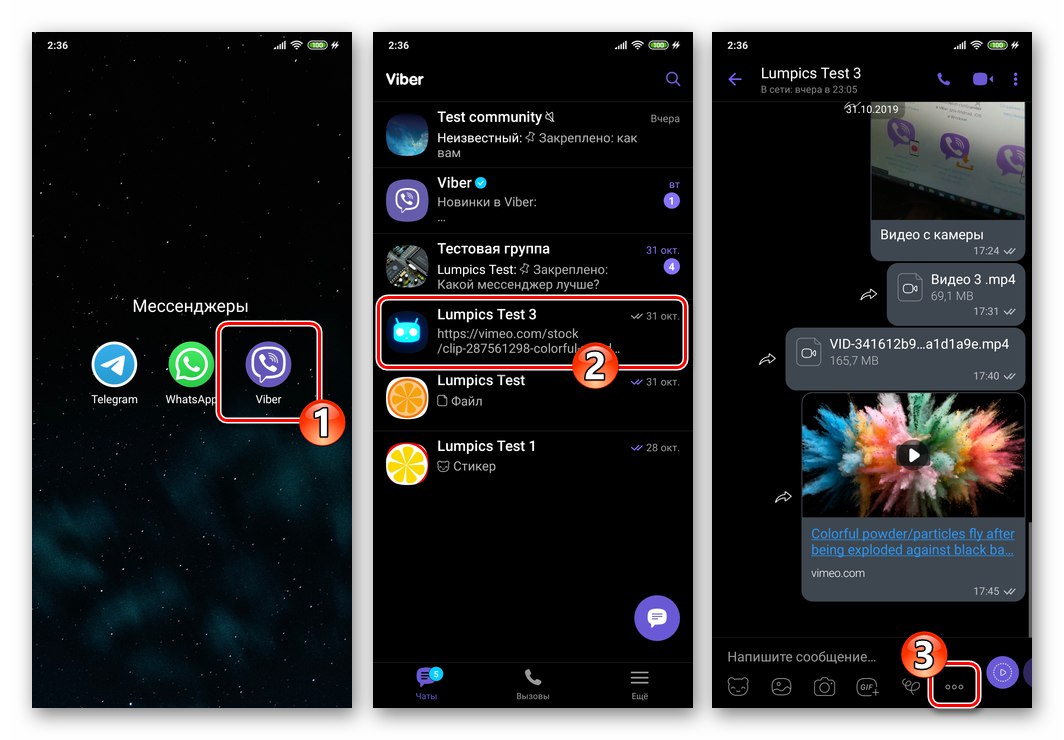
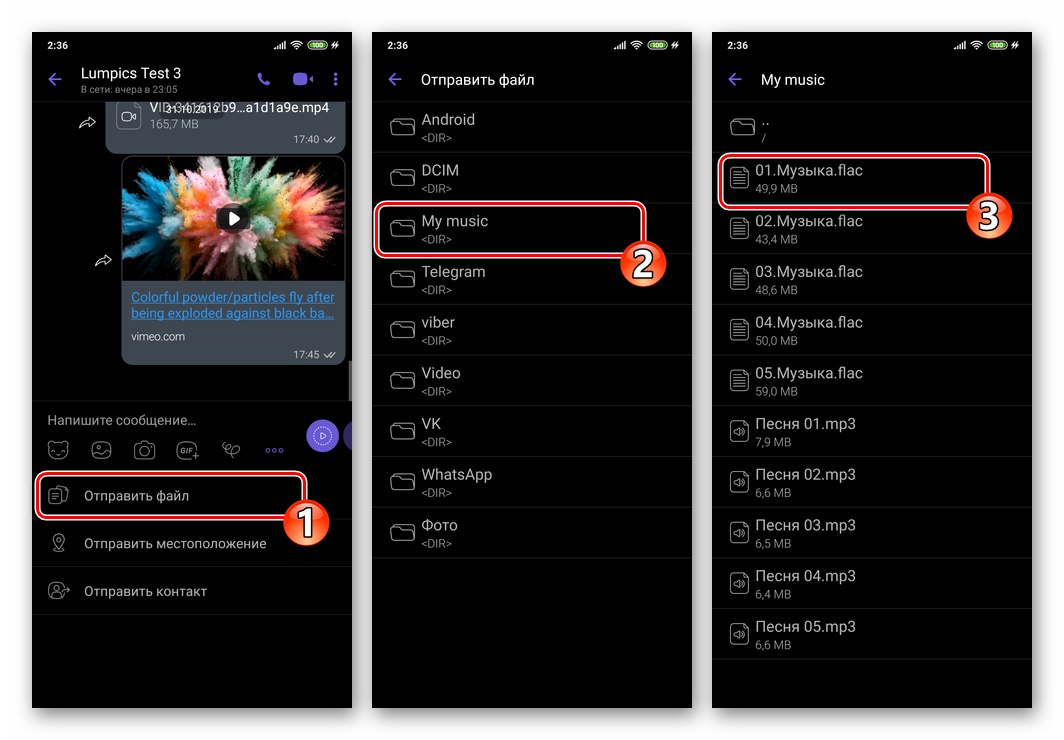
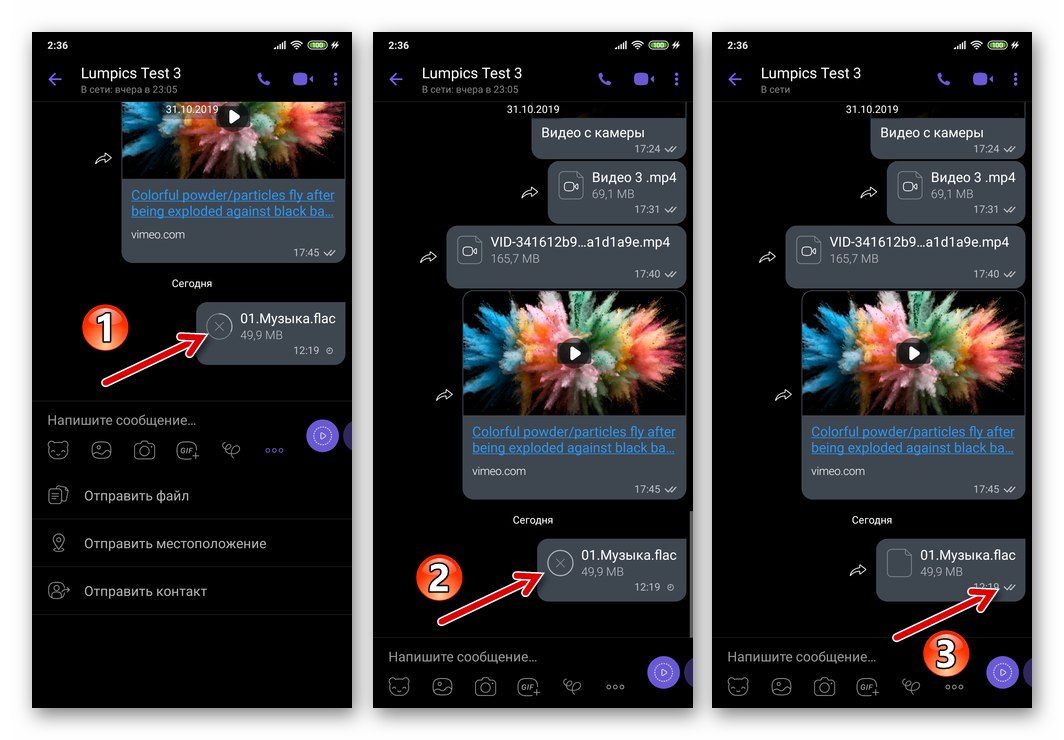
Metóda 2: Správca súborov
Ďalší spôsob odosielania hudby, ako je ten, ktorý je navrhnutý vyššie, zahŕňa manipuláciu so zdrojovým zvukovým súborom. Je známe, že neexistuje ľahší spôsob práce so súbormi uloženými v úložisku zariadenia so systémom Android ako ich používanie jeden z „Prieskumníkov“ pre tento OS, - pomocou tohto softvéru môžete vyriešiť problém z názvu článku.
Nasledujúci príklad demonštruje akcie vykonané pomocou správcu súborov Súbory Google... Toto riešenie si môžete stiahnuť a nainštalovať z Obchodu Google Play a postupovať presne podľa nasledujúcich pokynov alebo použiť algoritmus v inom „Prieskumník“ pre Android.
Stiahnite si Správcu súborov Google Files z Obchodu Play
- Spustite správcu súborov a otvorte adresár obsahujúci jeden alebo niekoľko zvukových záznamov odoslaných prostredníctvom Viberu.
![Viber pre Android - spustite správcu súborov, prejdite do priečinka s hudobnými súbormi]()
- Keď pošlete jednu skladbu dotknutím sa jej názvu, spustite prehrávanie pomocou integrovaného prehrávača „Dirigent“ gramofón. Ďalej kliknite na ikonu umiestnenú v ľavom dolnom rohu obrazovky zdieľam.
![Viber pre Android - odoslanie jednej skladby zo správcu súborov cez Messenger]()
Ak chcete preniesť viac mediálnych súborov naraz, označte prvý prenos dlhým stlačením. Potom klepnutím na mená ostatných záznamov vyberte aj ich. Po dokončení výberu stlačte zdieľam z ponuky akcií zobrazenej v hornej časti obrazovky.
![Viber pre Android - odosielanie viacerých zvukových súborov zo správcu súborov cez Messenger]()
- Po dokončení predchádzajúceho kroku pokynu sa v dolnej časti obrazovky zobrazí oblasť, ktorá vás vyzve na výber spôsobu odosielania súborov. V tejto ponuke nájdete ikonu "Viber"a potom naň klepnite.
![Viber pre Android - ponuka odosielania súborov pre skupinu zvukových nahrávok]()
- V spustenom Messengeri musíte určiť príjemcu zvukovej kompozície. Za týmto účelom začiarknite políčko vedľa jednej alebo viacerých hlavičiek aktuálne otvorených chatov alebo použite pole „Zadajte meno alebo číslo“ a zvýraznite meno iného účastníka výmeny v adresári.
![Viber pre Android - vyberte príjemcu hudobného súboru v aplikácii Messenger]()
- Ak chcete potvrdiť odoslanie zvukových záznamov vybratých v kroku 3, klepnite na tlačidlo papierovým lietadlom. Vďaka tomu budú súbory okamžite odoslané príjemcovi.
![Viber pre Android - odosielanie a doručovanie zvukových súborov zo správcu súborov]()
Metóda 3: gramofón
Možnosť zdieľam, ktorý sme použili pri odosielaní zvukového súboru predchádzajúcou metódou, je k dispozícii nielen v správcoch súborov, ale aj v rade ďalších aplikácií. Prvok na odoslanie konkrétnej skladby nájdete aj cez Viber na rozhraní mnohých audio prehrávače pre Android... Ako príklad zvážte odoslanie piesne prostredníctvom posla hraného populárnym Prehrávač AIMP.
- Spustite prehrávač a zapnite prehrávanie konkrétnej skladby.
- Na obrazovke prehrávania klepnutím na tri body umiestnené v pravom hornom rohu troch bodov vyvolajte ponuku akcií a vyberte položku "Zdieľam ...".
- Kliknite na ikonu "Viber" v zobrazenej oblasti „Poslať súbory ...“... V aplikácii Messenger, ktorá sa otvára automaticky, začiarknutím políčka vedľa názvu vyberte chat, kam sa skladba odosiela, alebo vyhľadajte a potom označte meno príjemcu v adresári.
- Klepnite na okrúhle tlačidlo „Odoslať“ a počkajte na doručenie mediálneho súboru adresátovi.
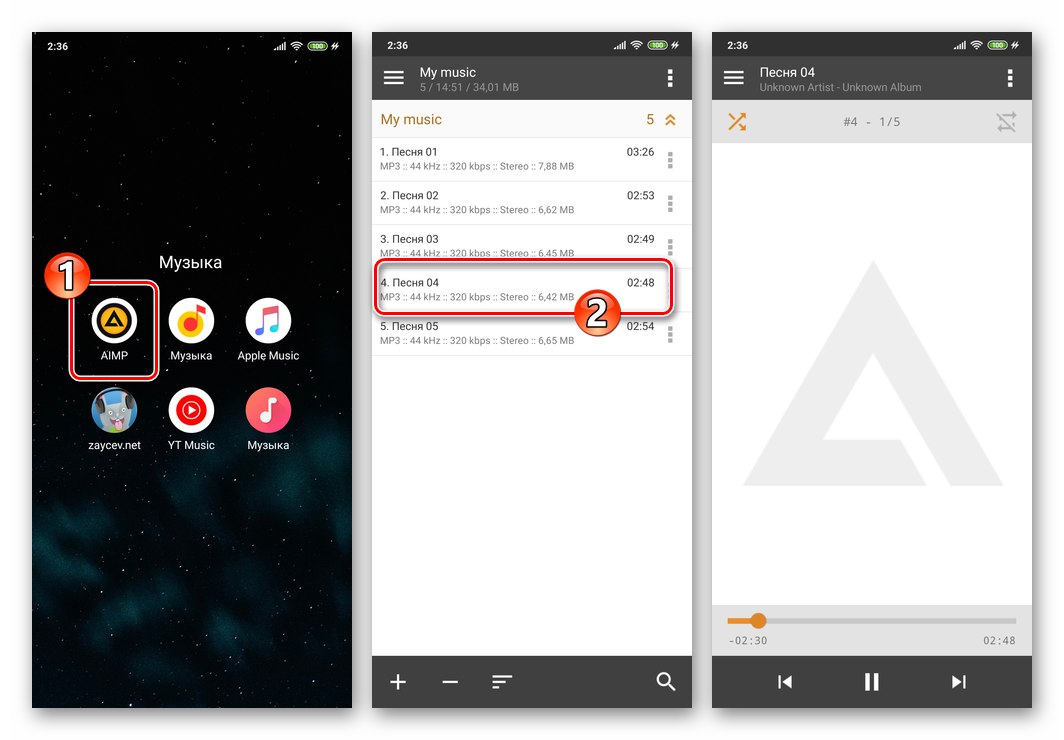
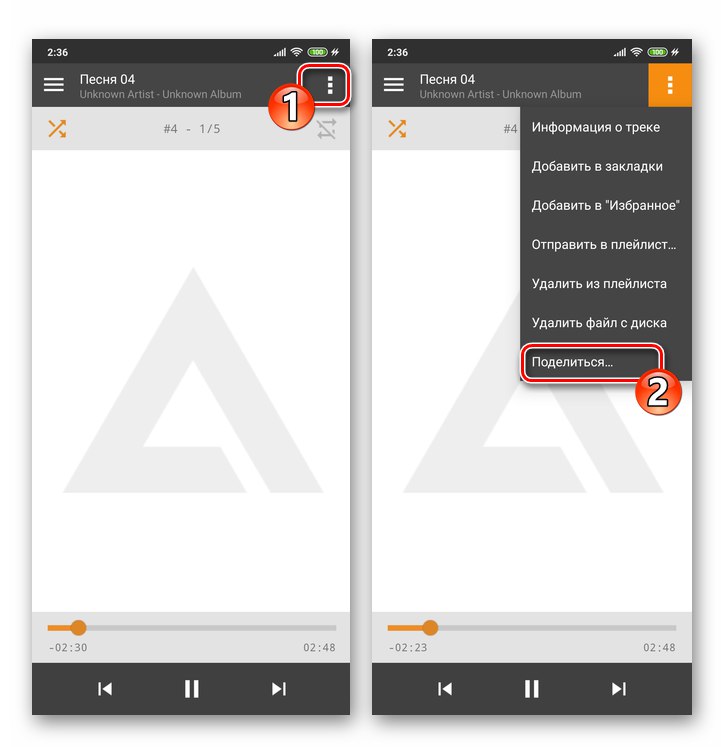
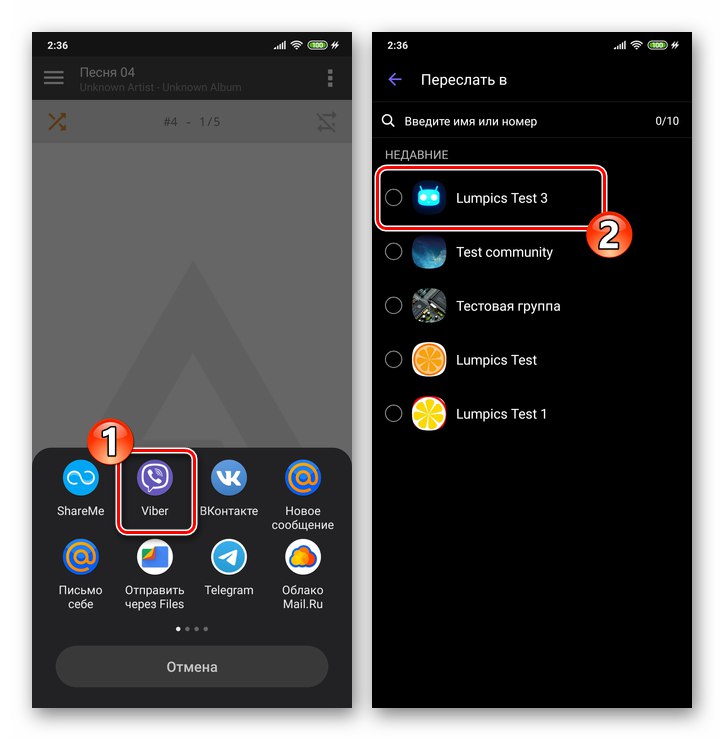
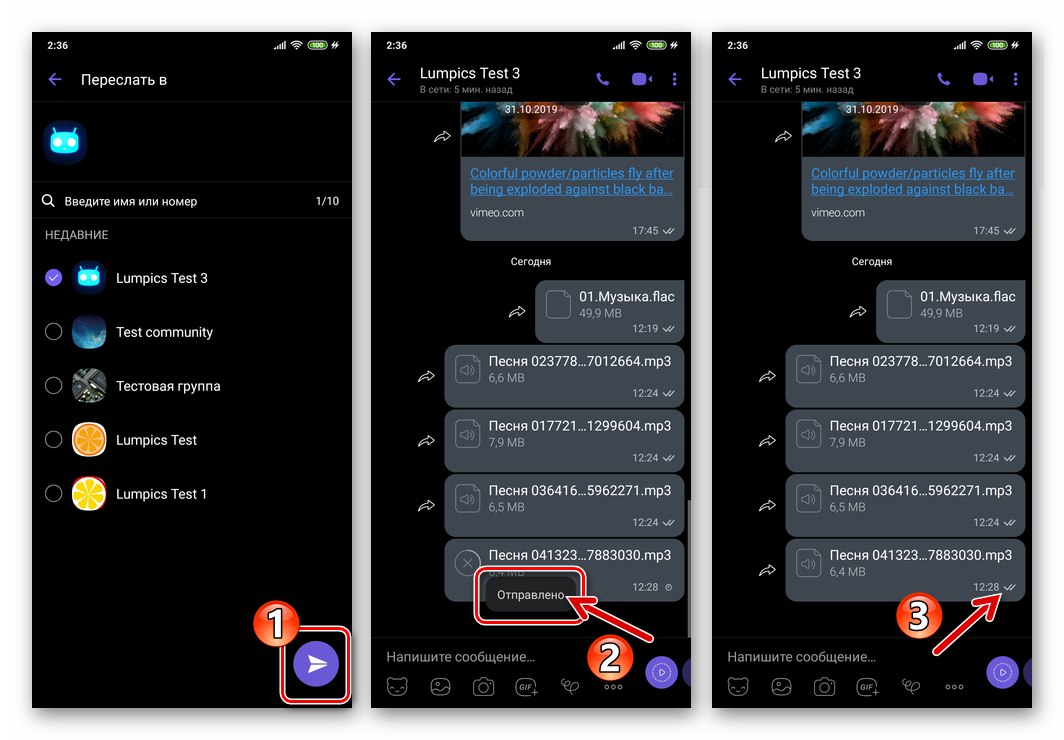
Metóda 4: streamovacia služba
Ak na svojom smartfóne používate streamovacie služby, môžete túto alebo tú prácu ľahko zdieľať prostredníctvom Viberu priamo z klientskej aplikácie pre hudobné zdroje. Jedinou nuansou tohto prístupu je, že adresát nedostane zvukový záznam ako taký, ale internetovú adresu, na ktorú sa vysiela. Skladbu alebo melódiu bude môcť vo väčšine prípadov počúvať iba ten, kto má prístup do systému, z ktorého sa skladba „odosiela“.
Používame na demonštráciu toho, aké ľahké je posielať záznamy z online služieb cez Viber YouTube Music, príloha Yandex.Music pre Android a klient sociálnej siete VKontakte.
- Otvorte aplikáciu prekladateľskej služby, vyhľadajte hudobnú skladbu, ktorá sa má nahrať, v jej katalógu a začnite ju prehrávať.
- Vyvolajte ponuku akcií týkajúcich sa zvukového záznamu. Vo väčšine aplikácií sa to deje kliknutím na tri bodky vedľa názvu skladby.
- V zozname operácií vzťahujúcich sa na hudobné vysielanie do vášho prístroja vyberte zdieľam... Tento prvok rozhrania, v závislosti od aplikácie, môže mať formu názvu možnosti alebo ikony šípky.
![Viber pre Android - položka Zdieľať v ponuke záznamu prehrávaného hudobnou službou]()
- Ďalej sa zobrazí ponuka pre výber aplikácie alebo služby, prostredníctvom ktorej je možné poslať odkaz na hudobné vysielanie. Ikonu nájdete tu "Viber" a kliknite na ňu.
![Viber pre Android - výber aplikácie Messenger ako služby na odosielanie hudby zo streamovacích zdrojov]()
V niektorých prípadoch, napríklad pri prenose hudby z VKontakte, môžete vyvolať zoznam možných príjemcov, v ktorých je Messenger prítomný, musíte klepnúť na tlačidlo „Viac“.
![Viber pre Android - ako posielať hudbu z VKontakte cez Messenger]()
- Potom postupujte ako v dvoch predchádzajúcich pokynoch z tohto článku - vyberte príjemcu zvukovej nahrávky (alebo viacerých) v spustenom Vibere a potom klepnite na tlačidlo „Odoslať“.
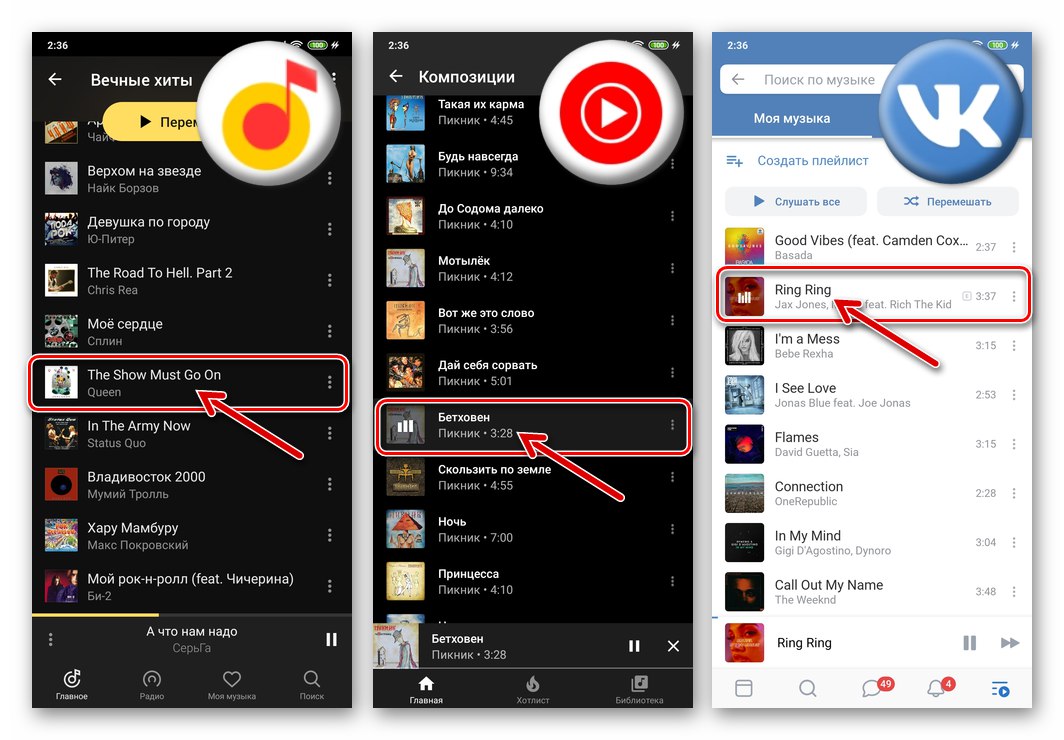
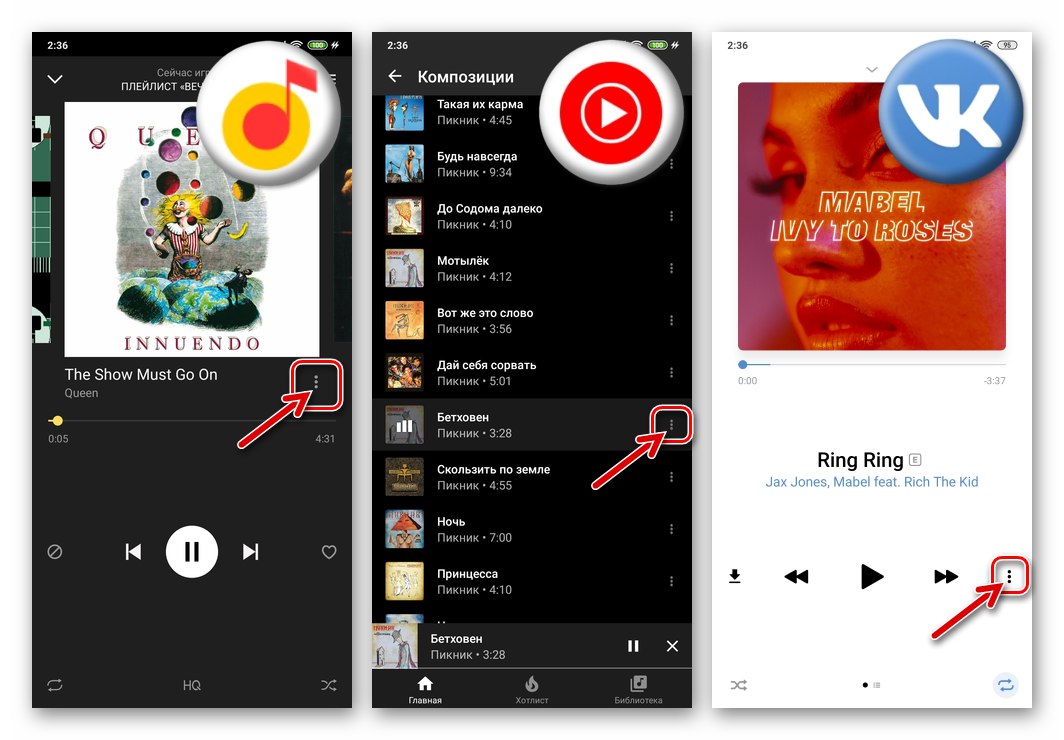
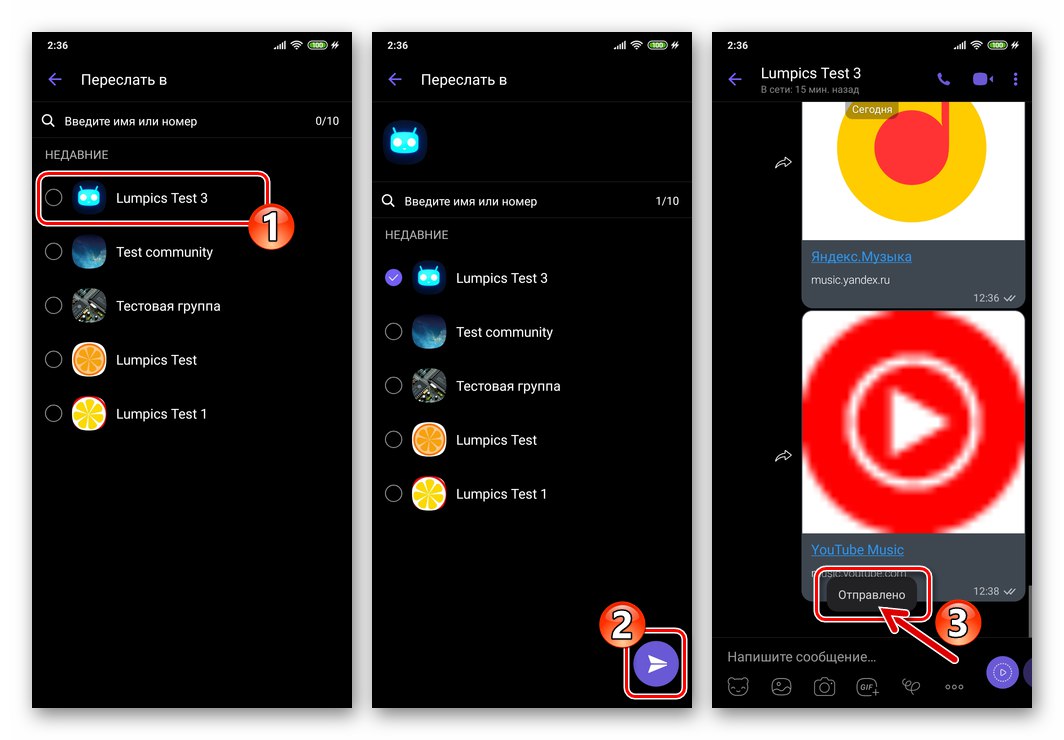
Metóda 5: Cloudová služba
Realizovateľnosť ukladania vlastných hudobných súborov do pamäte zariadenia s Androidom s dostupnosťou cloudových služieb sa postupne znižuje. Ak použijete jeden z „cloudov“ a nahráte doň zvukové záznamy, máte jednoduchú príležitosť otvoriť prístup k hudbe ktorémukoľvek inému používateľovi internetu a „udelenie“ tohto prístupu sa dá ľahko dosiahnuť, a to aj prostredníctvom Viber messenger. Ukážme si praktickú implementáciu vyššie uvedeného na príklade Disk Google pre Android.
- Nainštalujte a spustite aplikáciu poskytovanú službou cloudového úložiska pre používateľov systému Android. Ak ste to ešte neurobili, zaregistrujte sa do cloudu. V prípade, že Disk ponúka „spoločnosť dobrého“, prihláste sa do programu pomocou svojho účtu Google.
![Inštalácia, spustenie, autorizácia viber pre Android v cloudovej službe Disk Google]()
Viac informácií: Prihláste sa do svojho účtu Disku Google
- Načítajte hudobné súbory z pamäte telefónu do cloudového úložiska.
![Viber pre Android nahráva zvukové súbory na Disk Google]()
Viac informácií: Ako používať Disk Google
- Otvorte hudobný priečinok prostredníctvom cloudovej aplikácie, vyhľadajte zvukový záznam odoslaný cez Viber a klepnite na tri vertikálne usporiadané body vpravo od jeho názvu. V ponuke, ktorá sa otvorí, klepnite na „Prístup pomocou odkazu je zakázaný“.
![Viber pre Android Disk Google umožňuje prístup k hudobnému súboru z odkazu]()
- Potom znova otvorte ponuku zvukových súborov a kliknite do nej "Skopírovať odkaz".
![Viber pre Android skopíruje odkaz na zvukový záznam hostený na Disku Google]()
- Choďte k Messengerovi a otvorte chat s príjemcom piesne v ňom. Dlhé klepnutie v oblasti „Napísať správu ...“ otvorte ponuku a klepnite na ňu „Vložiť“.
![Viber pre Android vložiť odkaz na zvukový súbor z Disku Google do správy odoslanej prostredníctvom aplikácie Messenger]()
- Kliknite na tlačidlo „Odoslať“, po ktorom môžete považovať úlohu prenosu zvukového záznamu za partnera vo Vibere za vyriešenú. Kliknutím na odkaz bude môcť príjemca počúvať správy odoslané prostredníctvom ľubovoľného prehľadávača a tiež si bude môcť stiahnuť hudobný súbor do svojho zariadenia.
![Viber pre Android odosiela hudobné súbory z Disku Google cez Messenger]()
iOS
Posielanie hudby cez Viber pre iPhone rovnako ako v prostredí Android je možné ho implementovať viac ako jednou metódou. Voľba konkrétneho prístupu je diktovaná predovšetkým metódami prijímania a prehrávania zvukových záznamov používateľom zariadenia Apple, ktoré iniciuje odoslanie. Vzhľadom na uzavretý súborový systém operačného systému „apple“, na vyriešenie nášho problému s iPhone, okrem messengeru, vo všetkých prípadoch budeme musieť používať softvér tretích strán.
Metóda 1: Programovanie hudby
Najbežnejšie, najjednoduchšie a najpohodlnejšie riešenie pre počúvanie hudby na iPhone je Hudobný program spojený s Apple Music a iCloud Music Library... Posielať z nej cez Viber skladbu je celkom jednoduché.
- Otvorte na svojom iPhone program Hudba a vyhľadajte zvukovú nahrávku, ktorú chcete odoslať používateľovi registrovanému vo Vibere. Prehrajte skladbu.
- V režime prehrávača na celú obrazovku je k dispozícii ponuka akcií - klepnite na tlačidlo «…» vpravo dole. Kliknite na položku „Share a song ...“ v zobrazenom zozname možností.
- Ďalej sa otvorí ponuka, kde si môžete zvoliť službu / aplikáciu, kam sa odošle odkaz na zvukový záznam. Ikonu nájdete tu "Viber" a klepnite na ňu.
![Ponuka Viber pre iPhone na odosielanie skladieb z aplikácie Hudba, výber Messenger]()
Ak súbory z iPhone neboli prenesené cez Messenger predtým, požadovaná ikona nebude medzi dostupnými v oblasti so zoznamom nástrojov na odosielanie. V takom prípade klepnite na „Viac“, aktivujte prepínač oproti položke "Viber" v zobrazenom zozname a potom kliknite na "Hotový".
![Viber pre iPhone aktivácia ikony Messenger v ponuke na odosielanie súborov z iných aplikácií]()
- Výsledkom je výber Viberu v ponuke zdieľam, spustí sa jeho klientsky program. Ďalej klepnite na názov jedného z rozhovorov otvorených v aplikácii Messenger. Alebo pomocou poľa "Vyhľadávanie", vyhľadajte a klepnite na meno, aby ste vybrali príjemcu zvukovej nahrávky v „Kontakty“.
![Viber pre iPhone - výber príjemcu mediálneho súboru v aplikácii Messenger]()
- Potvrďte požiadavku, potom bude odkaz na skladbu v katalógu Apple Music okamžite odoslaný účastníkovi rozhovoru. Ak adresát použije odkaz z rozhovoru, otvorí sa pred ním web alebo (ak je nainštalovaný) klientska aplikácia Apple Music. Po prihlásení do systému bude váš kontakt schopný počúvať skladbu alebo ju stiahnuť do svojho zariadenia.
![Viber pre iPhone - proces odosielania skladieb z Apple Music cez Messenger]()
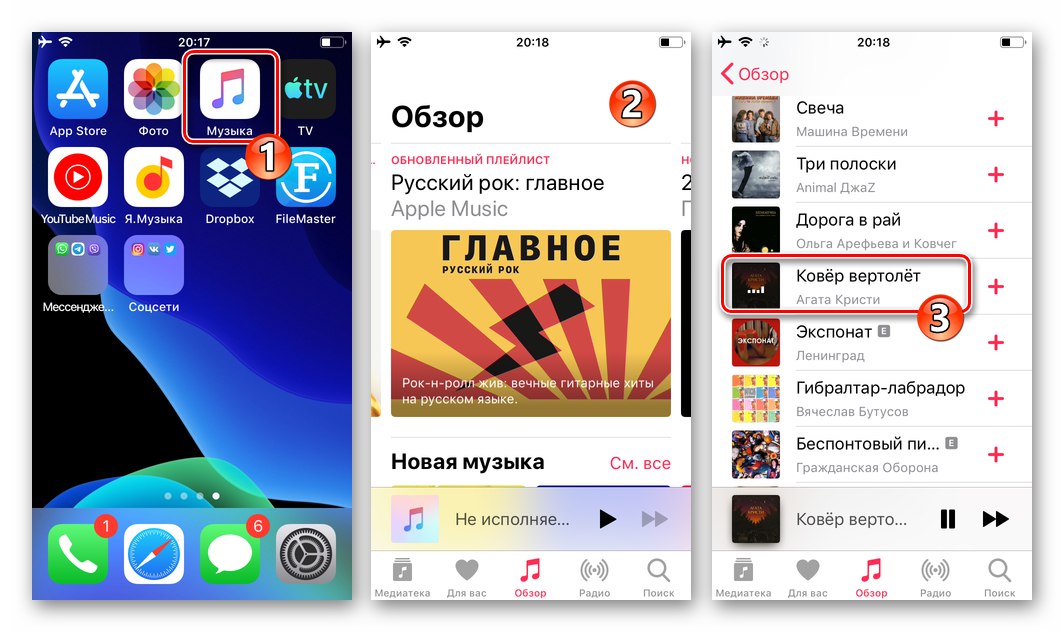
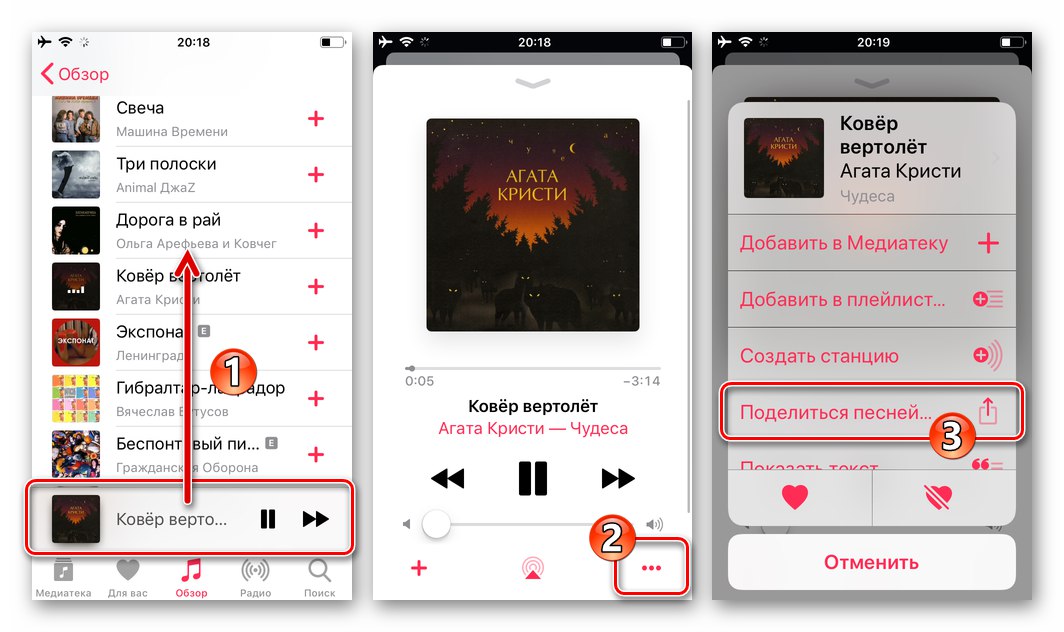
Metóda 2: streamovacia služba
Na základe algoritmu navrhnutého v predchádzajúcej inštrukcii je možné posielať hudobné diela (presnejšie odkazy na ne) prostredníctvom aplikácie messenger nielen z programu Music iOS, ale aj od klientov mnohých hudobných služieb online (Yandex.Hudba, YouTube Music, Zvuk a ďalšie), ako aj jednotlivé sociálne siete (V kontakte s). Hlavná vec je nájsť túto možnosť v rozhraní programu zdieľam použiteľné pre zvuk odoslaný cez Viber:
- Yandex.Hudba:
- YouTube Music:
- Zvooq:
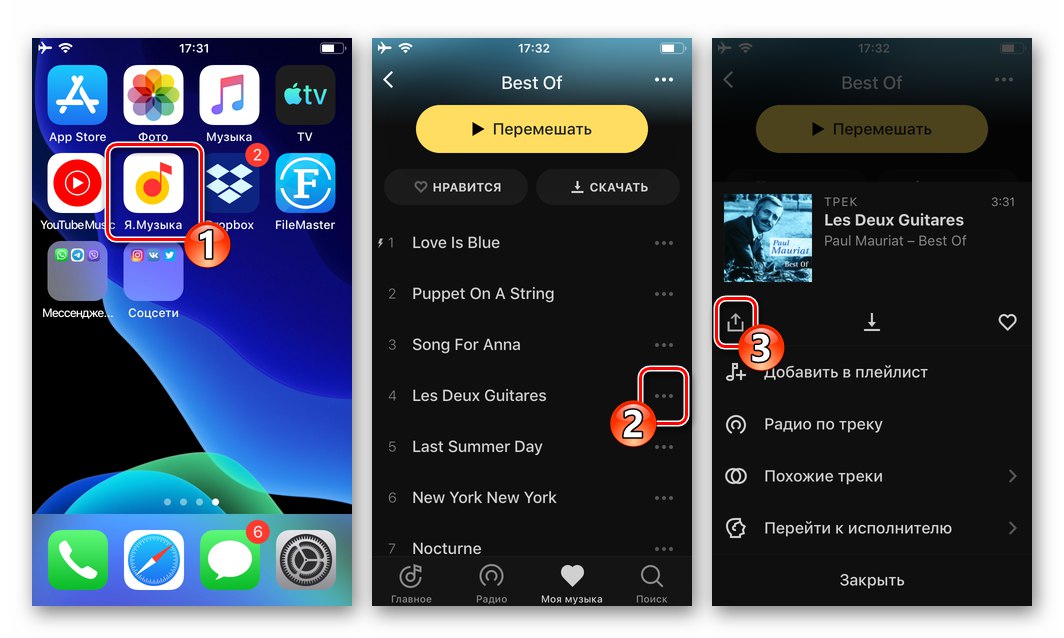
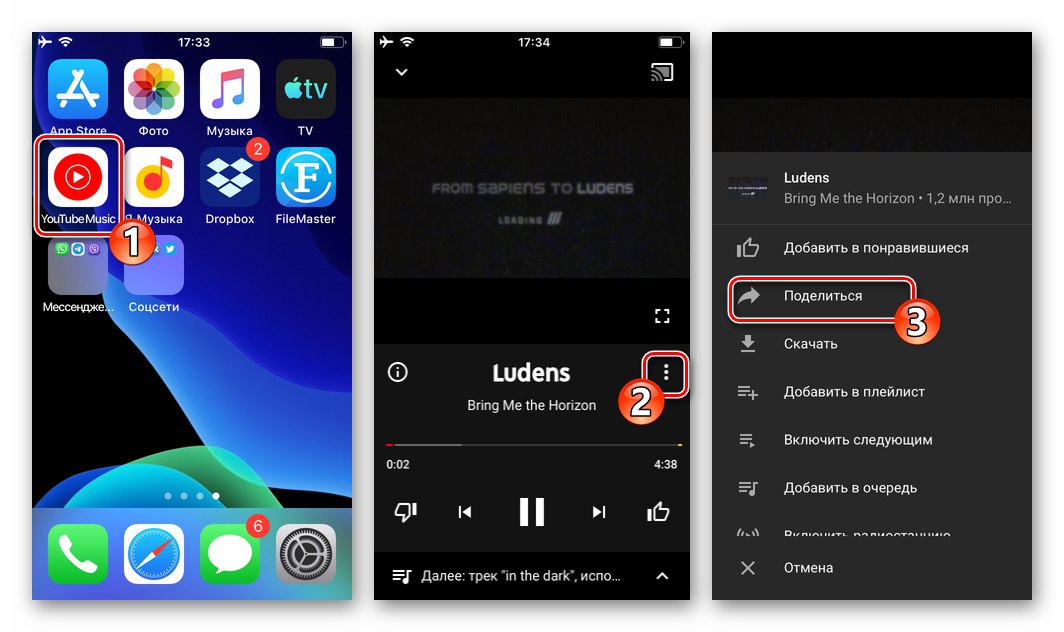

Výsledok:
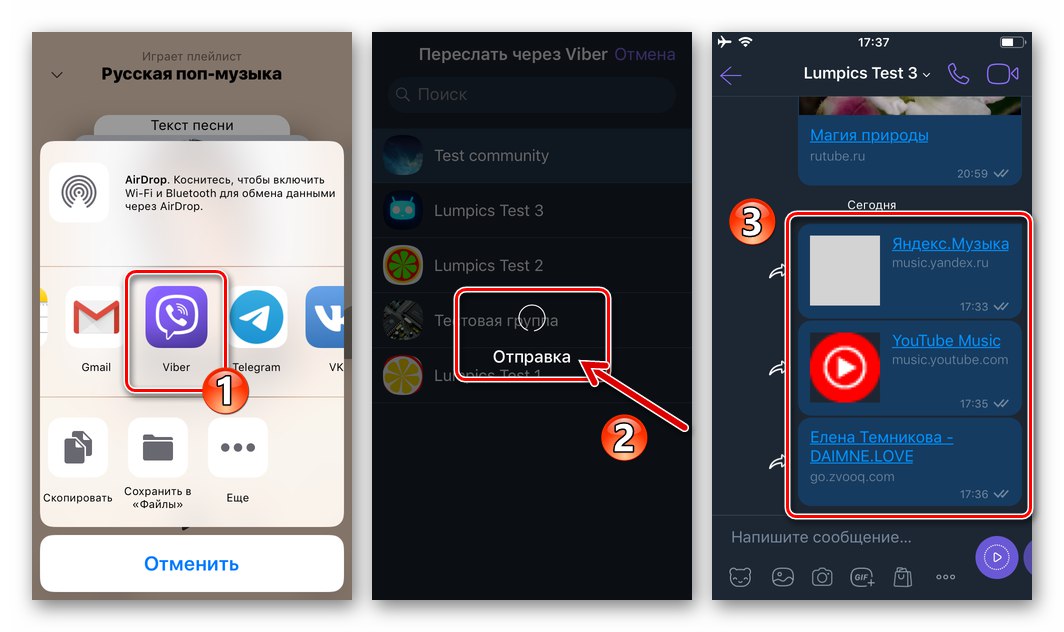
Metóda 3: cloudová služba
Druhá najobľúbenejšia metóda ukladania a počúvania hudby medzi používateľmi iPhone zahŕňa použitie rôznych „cloudových“ služieb. Ak vlastníte účet v niektorom z „cloudov“, odosielanie vlastných hudobných súborov cez Viber vám nespôsobí žiadne ťažkosti. Pokyny pre príklad používajú program Dropbox pre iPhone, ale môžete použiť nižšie navrhnutý princíp fungujúci s akýmkoľvek iným vzdialeným systémom ukladania súborov.
- Nainštalujte si program cloudovej služby z Apple App Store, otvorte ho, zaregistrujte sa a prihláste sa.
![Viber pre iPhone, inštalácia a spustenie DropBoxu]()
- Nahrajte zvukové súbory do cloudového úložiska.
![Viber pre iPhone nahráva hudobné súbory do Dropboxu]()
Viac informácií: Ako používať Dropbox
- V Dropboxe pre iPhone prejdite do priečinka obsahujúceho zvukovú stopu, ktorú odosielate cez Messenger. Klepnite na tlačidlo pod názvom zvukového súboru «…», v dôsledku čoho sa otvorí ponuka - kliknite do nej "Skopírovať odkaz".
![Viber pre iPhone kopírujúci odkaz na zvukový záznam umiestnený v Dropboxe]()
- V zobrazenej oblasti na výber príjemcu súboru klepnite na ikonu "Viber" - tým sa otvorí klientsky program Viber.
![Viber pre iPhone, ktorý si pri odosielaní odkazu na skladbu v DropBoxe vyberie Messenger]()
- Klepnutím na názov vyberte chat, do ktorého sa hudba prenesie. Alebo použiť "Vyhľadávanie" a označte príjemcu klepnutím na jeho meno v adresári. Ak chcete potvrdiť odoslanie odkazu na skladbu v Dropboxe, klepnite na "Áno" v okne žiadosti.
![Viber pre iPhone vyberte príjemcu odkazu na zvukový záznam z Dropboxu]()
- V dôsledku vykonania vyššie uvedených manipulácií dostane adresát správu s odkazom na skladbu umiestnenú v cloude v jeho Messengeri, čo znamená, že bude môcť začať prehrávať zvukový záznam v prehliadači alebo v cloudovej aplikácii, ako aj sťahovať zdrojový súbor hudby do úložiska svojho zariadenia.
![Viber pre iPhone odosielanie hudobných odkazov z Dropboxu je dokončené]()
Metóda 4: Posielanie zvukových súborov z pamäte iPhone
Prekonať nepríjemnosti spôsobené uzavretou povahou „operačného systému Apple“, pokiaľ ide o schopnosť manipulovať so súbormi umiestnenými v pamäti iPhone, je možné iba pomocou jedného z správcovia súborov pre iOS od vývojárov tretích strán. Ak ste si nainštalovali jeden z nich „Vodiče“ a vložte do nej svoju hudbu, môžete ľahko zdieľať zvukový súbor s ostatnými používateľmi, a to aj pomocou Viberu.
V našich článkoch sme už uvažovali o spôsoboch prenosu mediálnych súborov prostredníctvom aplikácie Messenger pomocou programu Dokumenty od Readdle, a vy, aplikovanie pokynu na hudobné súbory, čo znamená odoslanie napríklad video súboru zo zadaného „Prieskumník“, môžete efektívne vyriešiť problém z názvu tohto materiálu.
Viac informácií: Ako poslať video súbor zo správcu súborov pre iOS cez Viber Messenger
Ďalej uvedieme ďalší príklad odoslania mediálneho súboru z prostredia iOS účastníkovi vo Vibere, a to pomocou programu FileMaster.
Stiahnite si FileMaster File Manager pre iOS z Apple App Store
- Nainštalujte si aplikáciu File Master na iPhone a skopírujte do nej zvukové nahrávky.
![Inštalácia Viber pre iPhone a spustenie správcu súborov FileMaster]()
Viac informácií: Ako prenášať hudbu z počítača na iPhone
- Z tab "Domov" FileMaster otvorte priečinok, v ktorom sú uložené hudobné súbory. Dlho stlačte ikonu mediálneho súboru prenášaného cez Viber, vyvolajte zoznam akcií, ktoré sa na ňu vzťahujú, a potom klepnite na položku „Na otvorenie pomocou“.
![Viber pre iPhone volá kontextové menu zvukového súboru v programe FileMaster, položka Otvoriť v]()
- Posunutím doľava od otvorenej ponuky vyhľadajte príslušnú možnosť a zavolajte jej „Kopírovať do„ Viber “... Na obrazovke spusteného aplikácie Messenger klepnite na meno príjemcu hudobného súboru a klepnutím na ikonu potvrďte svoje zámery "Áno" v okne žiadosti.
![Viber pre iPhone vyberie príjemcu zvukovej nahrávky pri jej prenose zo správcu FileMaster]()
- Kliknite „Odoslať“ v pravom hornom rohu nasledujúcej obrazovky a potom počkajte na dokončenie zvukového záznamu pre službu výmeny informácií a potom - jeho doručenie adresátovi.
![Viber pre iPhone - proces odosielania skladieb z aplikácie FileMaster členovi Messenger]()
Windows
Pomocou aplikácie Viber pre PC, posielanie hudby ostatným používateľom tohto komunikačného systému je veľmi jednoduché. Ak máte zvukový súbor na disku PC a aktivovanú aplikáciu Messenger v systéme Windows, musíte urobiť iba niekoľko kliknutí myšou.
Metóda 1: Messenger Toolkit
- Spustite Viber na počítači a choďte na chat s príjemcom zvukového záznamu.
- Kliknite na tlačidlo «+», - prvý v poradí z tých, ktoré sa nachádzajú vľavo od poľa „Napísať správu ...“ prvky aplikačného rozhrania.
- V okne, ktoré sa otvorí, prejdite na umiestnenie hudobného súboru, dvakrát kliknite na jeho názov.
- Vďaka tomu sa zvukový súbor okamžite odošle adresátovi.
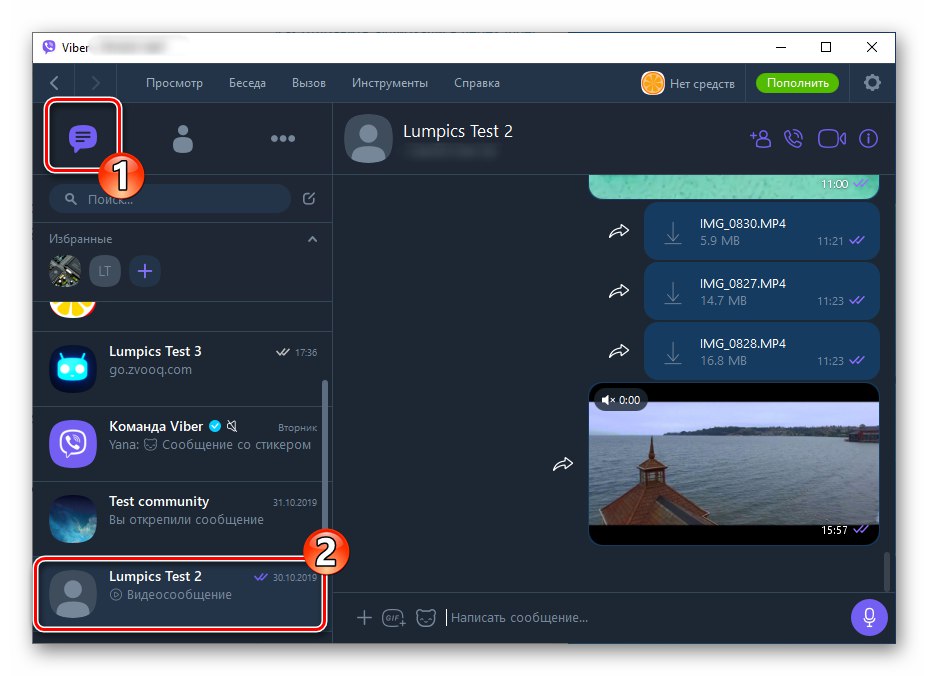
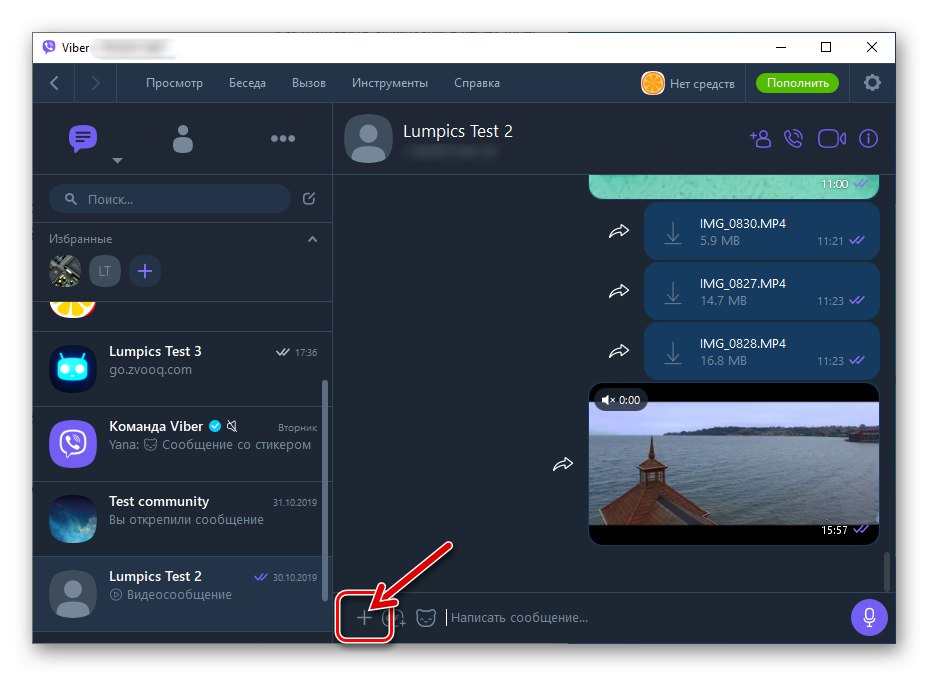
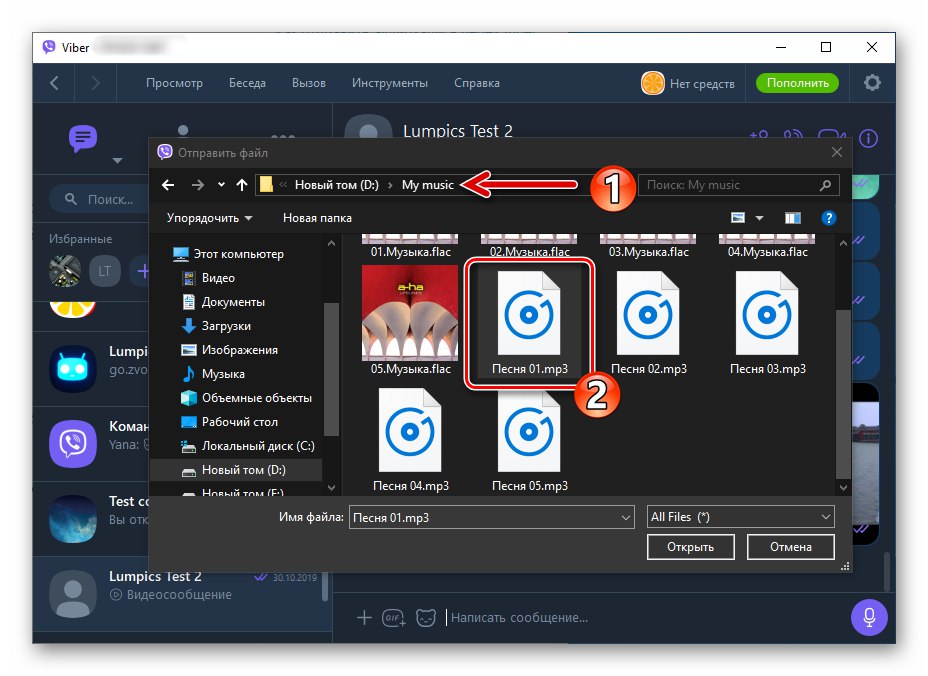
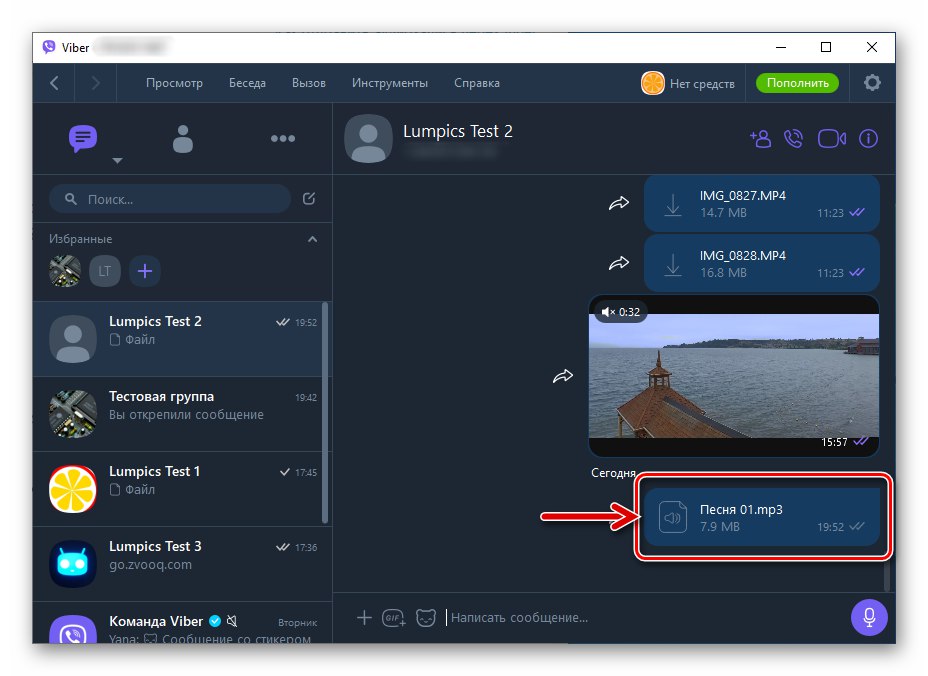
Metóda 2: Presunutie myšou
- Vedľa okna umiestnite okno aplikácie Viber s otvorenou korešpondenciou, ktorej je adresovaný zvukový záznam „Prieskumník“, kde bol vykonaný prechod do adresára s hudobnými súbormi.
- Presuňte súbor z „Prieskumník“ Okná do oblasti s históriou chatu v okne aplikácie Messenger.
- Hneď ako uvoľníte tlačidlo myši, ktoré „chytí“ zvukovú nahrávku, správa vo forme súboru so zdrojom hudby sa prenesie na iného člena Viberu.
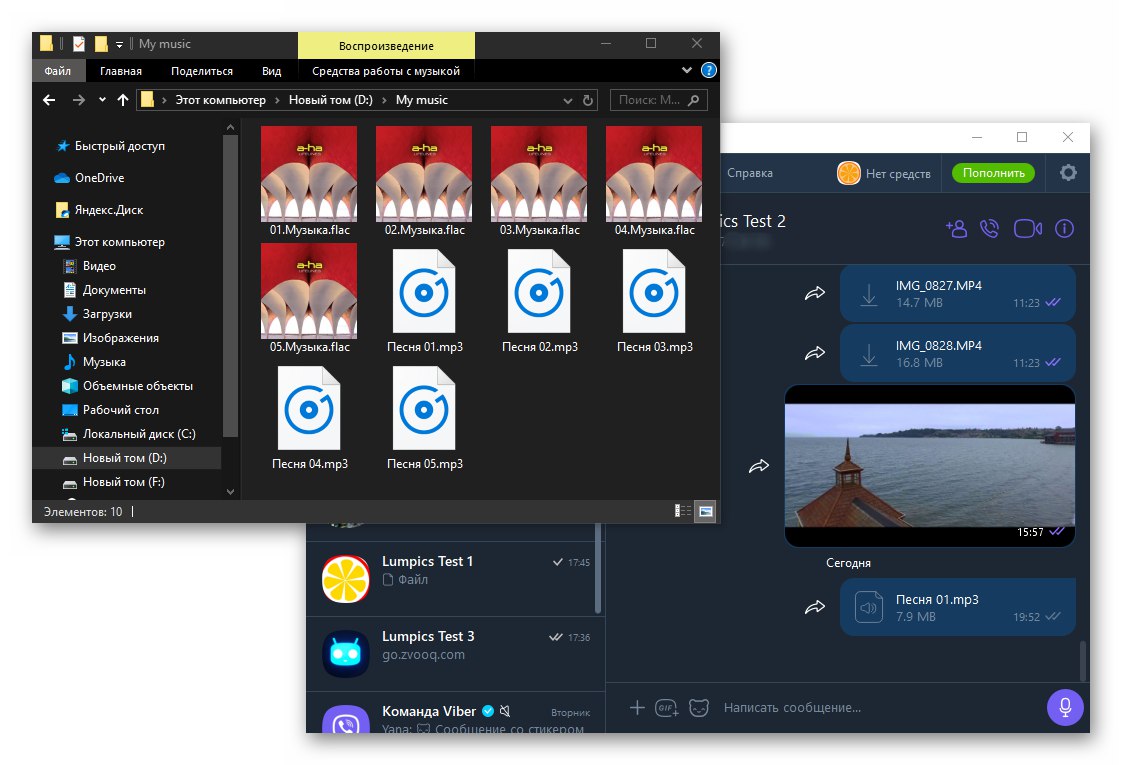
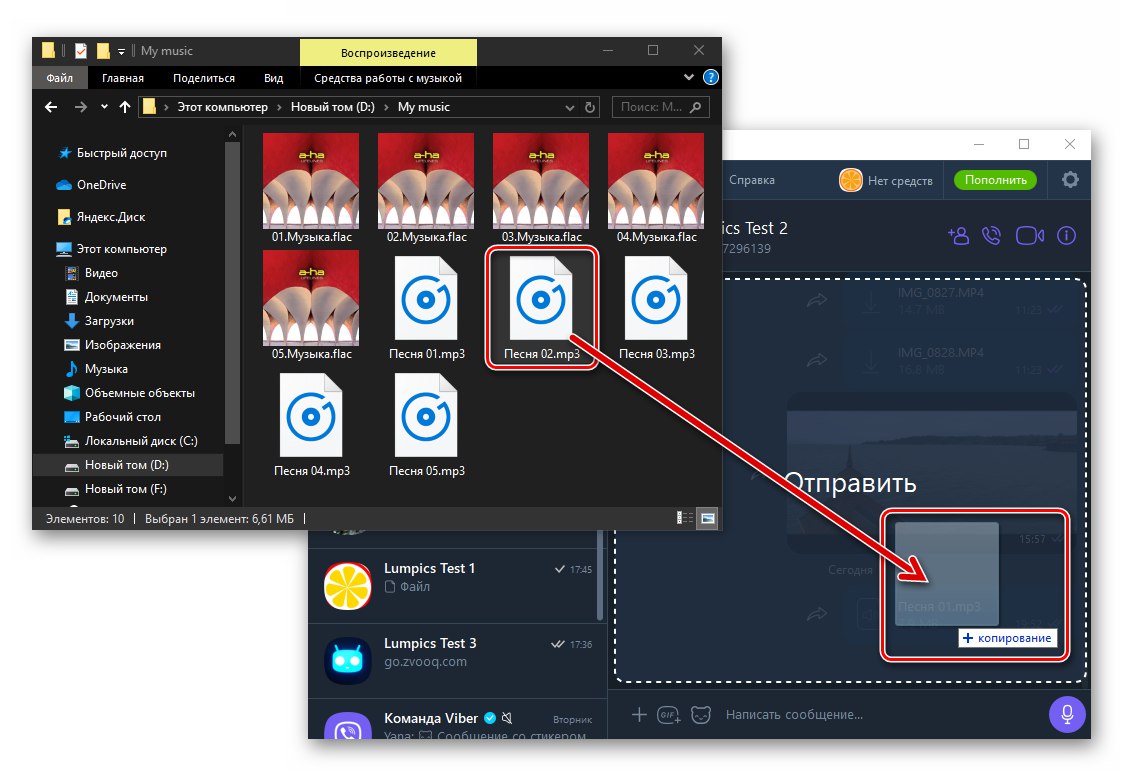
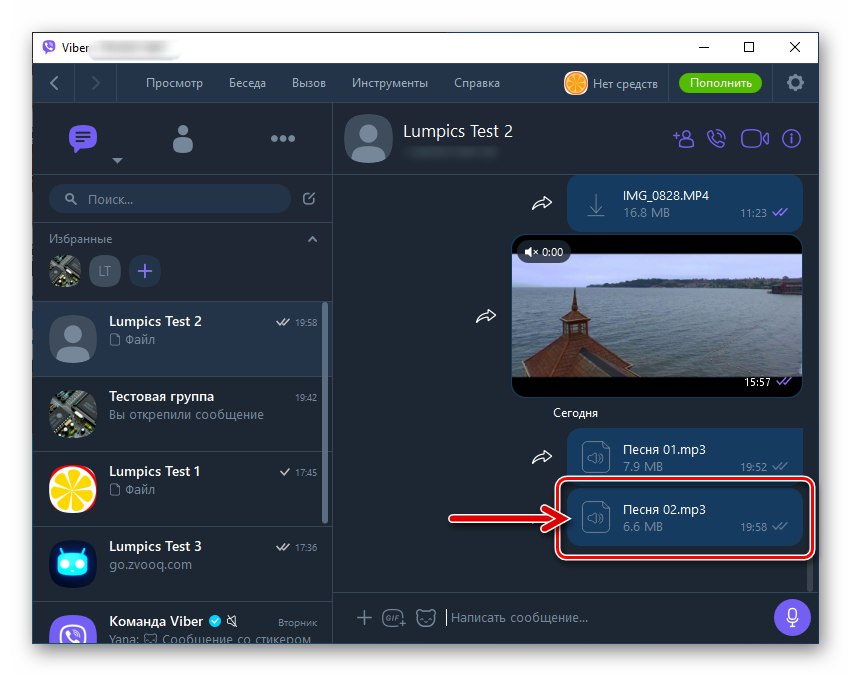
Metóda 3: Kontextové menu súboru
- Otvorte priečinok obsahujúci zvukový súbor, ktorý chcete preniesť na partnera v aplikácii Messenger. Pravým tlačidlom myši kliknite na ikonu kompozície, ktorú nahrávate.
- Presuňte kurzor myši na názov sekcie „Odoslať“ v ponuke, ktorá sa otvorí. Ďalej kliknite "Viber" v zozname dostupných spôsobov odosielania zvukových nahrávok.
- Vyberte príjemcu hudby začiarknutím políčka vedľa mena kontaktu v otvorenom okne Viber, kliknite na zdieľam.
- Týmto je ukončené riešenie úlohy zaslania hudobného súboru - zásielka bude veľmi skoro doručená adresátovi.
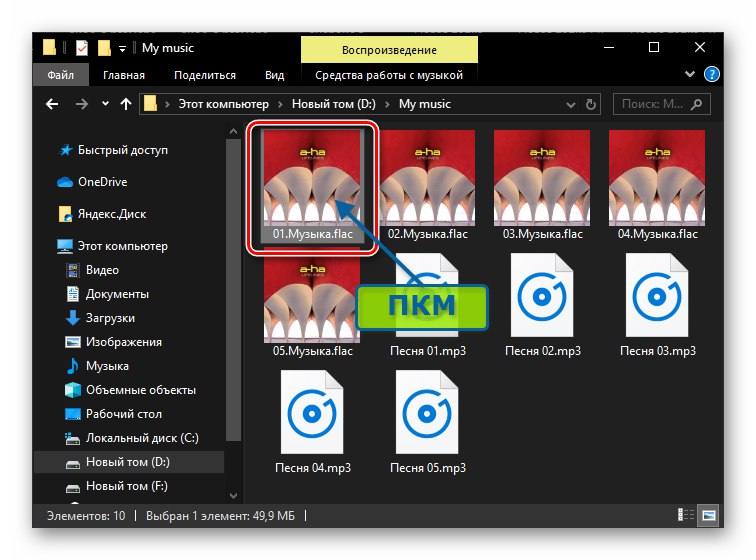
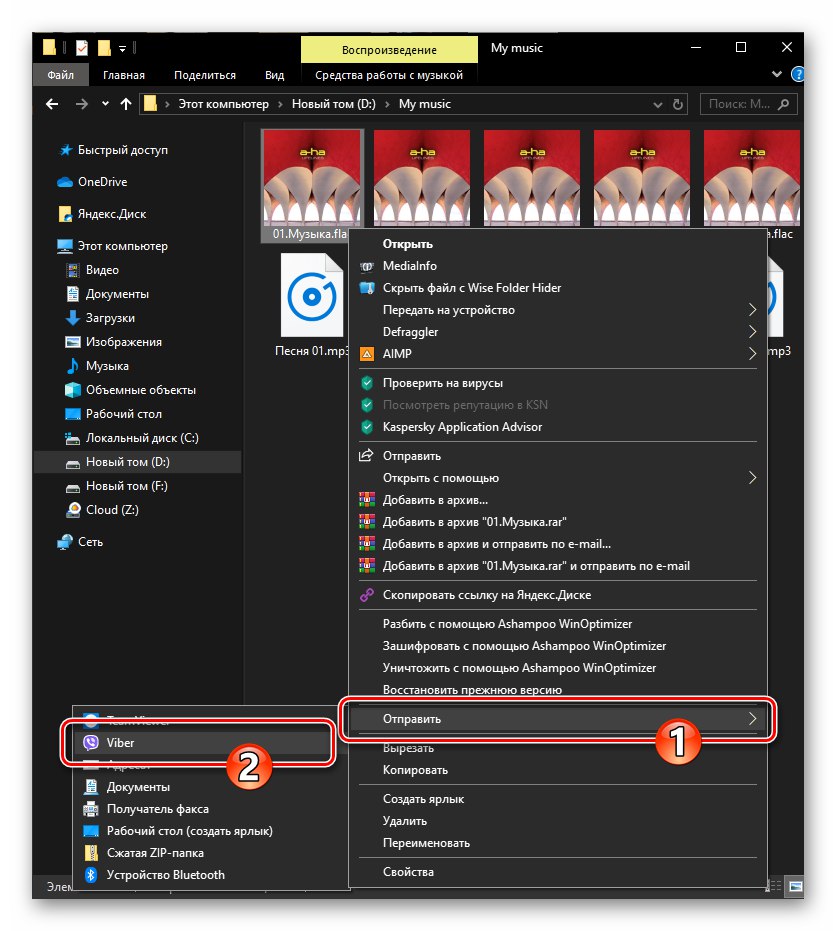
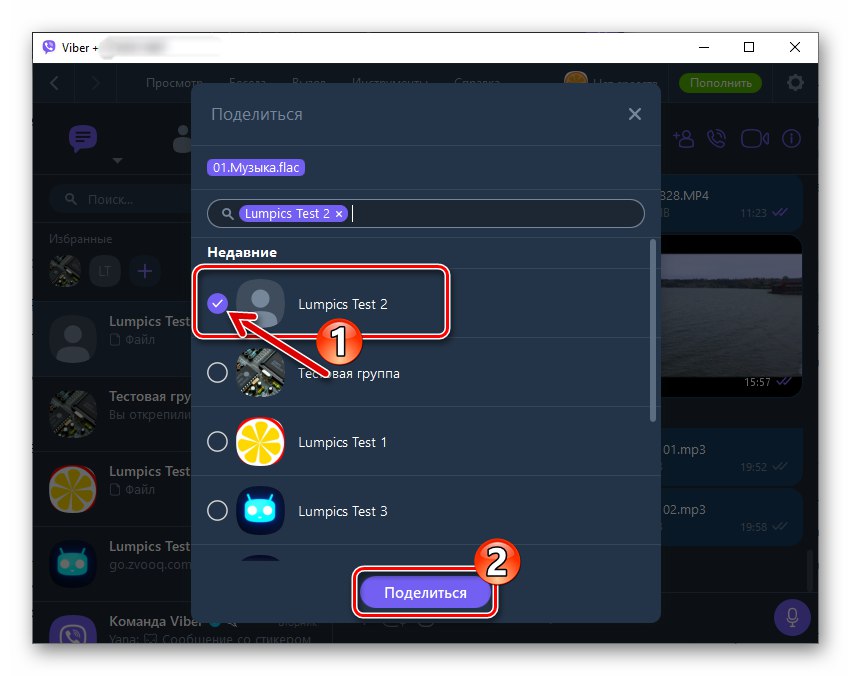
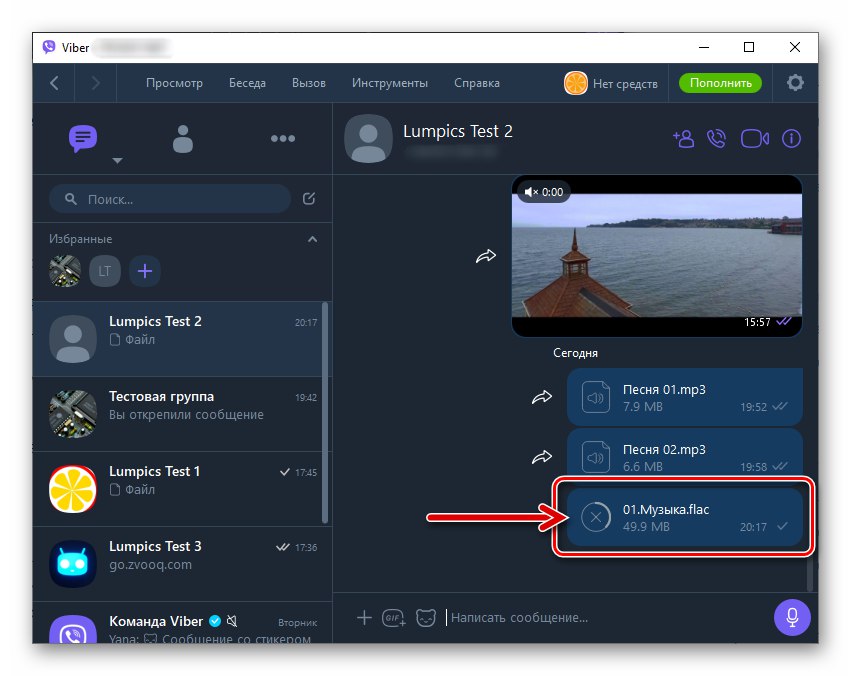
Metóda 4: Odošlite odkaz
Všetky vyššie uvedené metódy zahŕňajú prenos odosielateľa hudobného súboru prítomného na disku počítača, ale ako viete, dnes nie je potrebné vlastniť zdrojový súbor, aby ste mohli počúvať konkrétnu skladbu - je oveľa pohodlnejšie získať prístup k hudbe ponúkanej službami online. v mnohých prípadoch je to výhodnejšie.
Ak chcete odoslať zvukovú nahrávku nájdenú na internete cez Viber, stačí skopírovať jej adresu a potom ju preniesť na iného používateľa. Ďalej je implementácia tohto prístupu demonštrovaná na príklade Yandex.Hudobná služba, ale s použitím opísaného princípu môžete so svojimi účastníkmi v Messengeri zdieľať takmer všetky skladby prezentované v globálnej sieti:
- Otvorte web streamovacej služby Yandex.Music.
- Vyhľadajte požadovanú stopu v knižnici a presuňte kurzor myši na jej názov.
- Vďaka tomu oblasť s názvom piesne zmení svoj vzhľad a budete môcť vyvolať ponuku ďalších akcií - kliknite na tri bodky naľavo od názvu skladby.
- Kliknite na položku zdieľam v ponuke,
![Zdieľanie položiek Viber pre Windows v ponuke skladieb na Yandex.Music]()
a potom vyberte "Skopírovať odkaz".
![Viber pre Windows, ako kopírovať odkaz na stopu v Yandex.Music]()
- Otvorte Viber, choďte na rozhovor s príjemcom hudby. Kliknutím pravým tlačidlom myši v oblasti písania textovej správy otvorte kontextové menu a vyberte ho „Vložiť“.
- Kliknite na tlačidlo odoslať správu - za pár sekúnd bude môcť adresát sledovať odkaz a počúvať hudbu, ktorú ste navrhli.
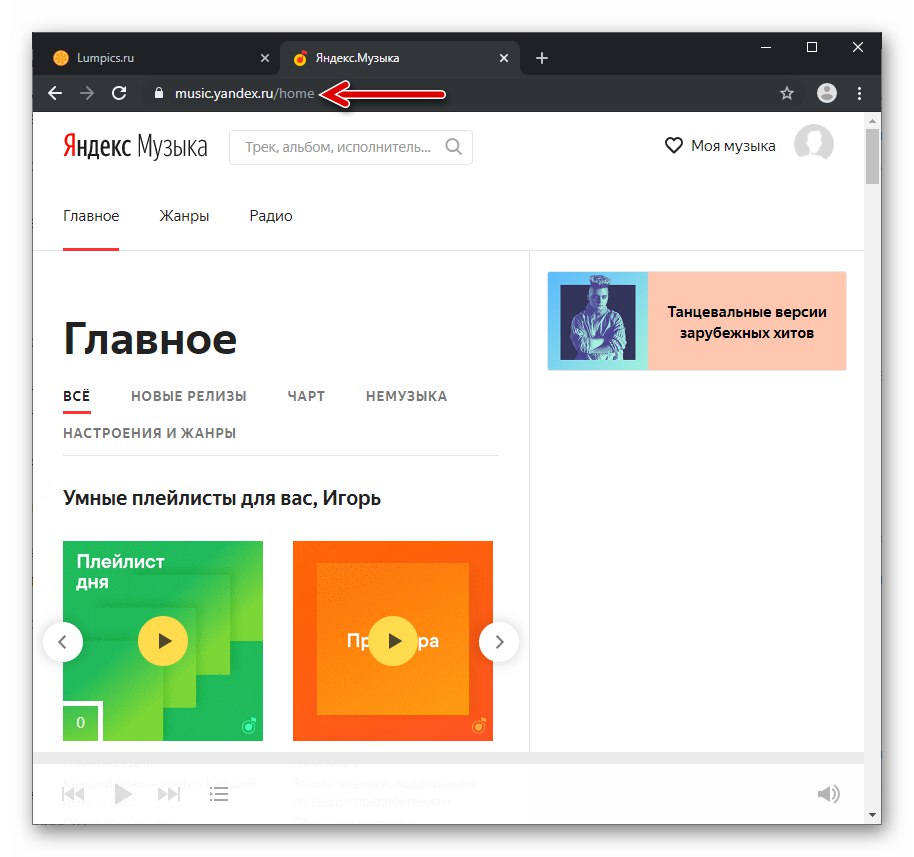
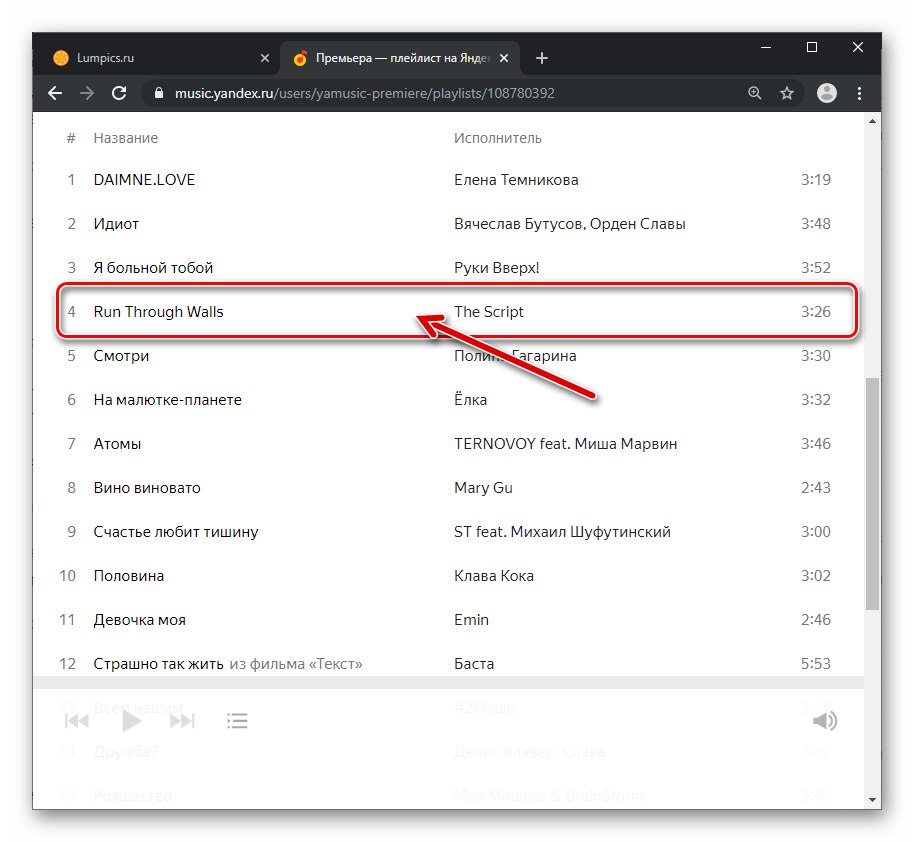
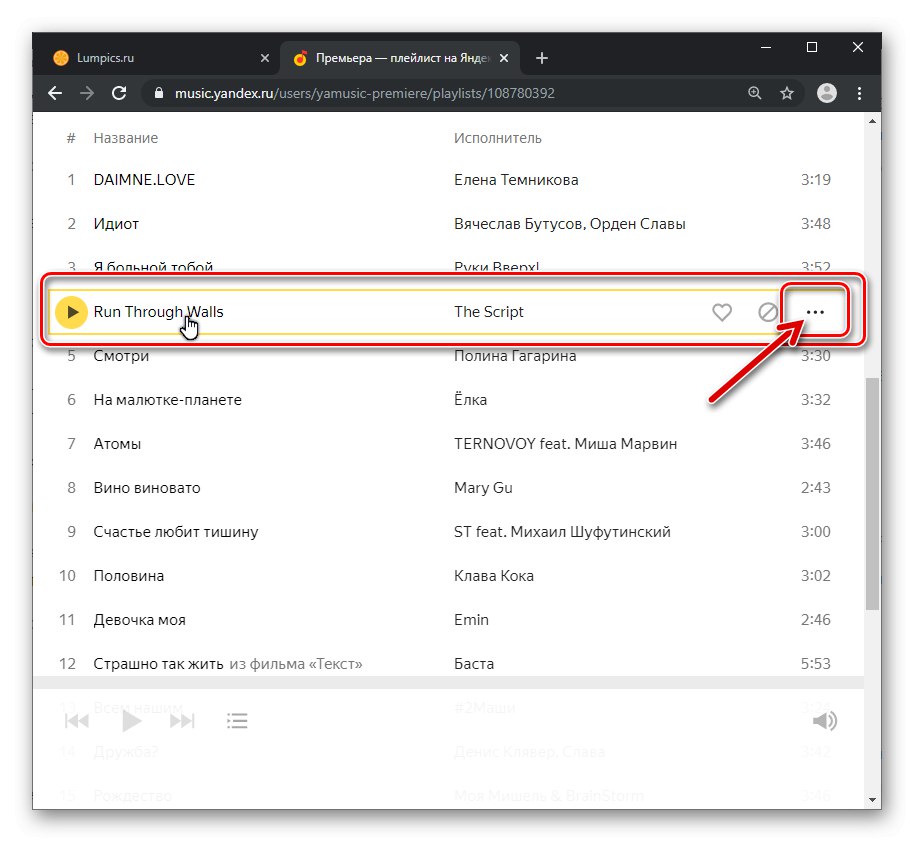
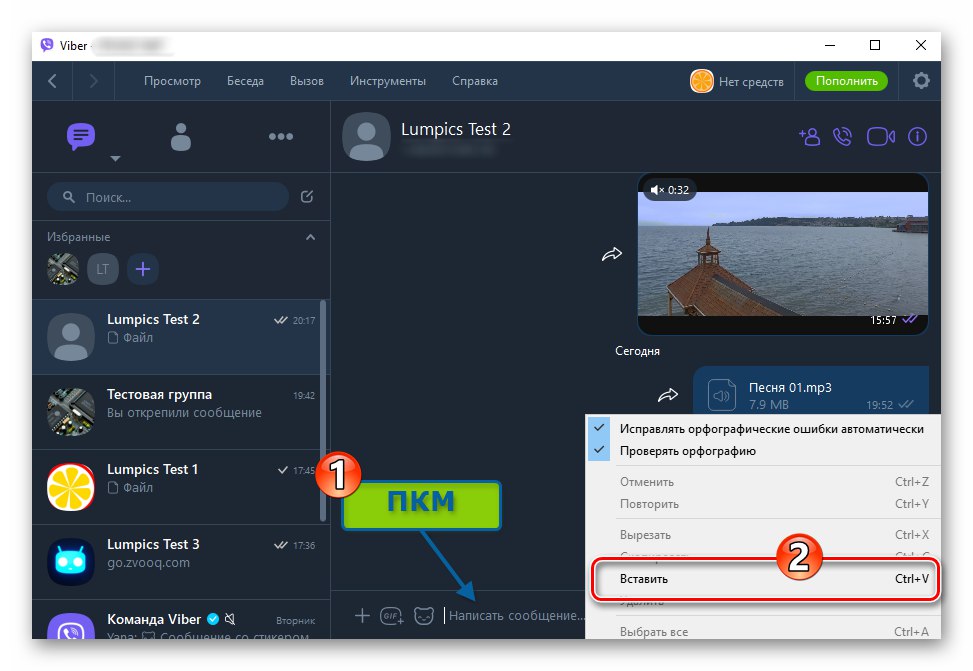
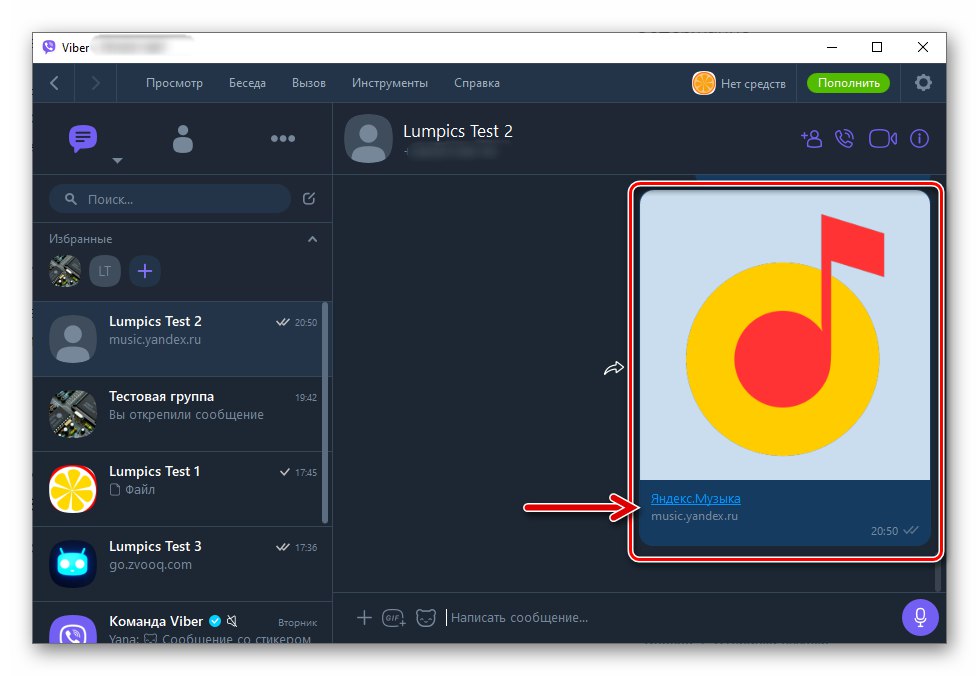
Záver
Posielanie hudby cez Viber iba na prvý pohľad sa javí ako nerealizovateľný postup. V skutočnosti je prenos zvukového súboru alebo odkazu na počúvanie hudobnej skladby na iného používateľa z každého zariadenia, kde je nainštalovaná aplikácia Messenger, veľmi jednoduchý.